English.Book Page iii Thursday, June 28, :07 PM. Innehållsförteckning
|
|
|
- Helen Hedlund
- för 8 år sedan
- Visningar:
Transkript
1 English.Book Page iii Thursday, June 28, :07 PM Innehållsförteckning Innehållsförteckning iii Inledning vii Använda projektorn på bästa sätt... ix Valfria tillbehör... ix Om den här handboken... xi Säkerhetsinstruktioner...xii Var kan jag få hjälp?... xiv Webbsida... xiv Transportera projektorn... xv 1Installation 1 Packa upp projektorn... 2 Extra delar... 3 Installera projektorn... 4 Ansluta till dator... 7 Ansluta till en PC bordsdator... 8 Ansluta till en PC laptop Ansluta till en Macintosh bordsdator Ansluta till en PowerBook Ansluta till en High-End-arbetsstation Ansluta till videoutrustning Ansluta till en extern högtalare eller ett högta larsystem Använda projektorn 33 iii
2 English.Book Page iv Thursday, June 28, :07 PM Slå på och av utrustningen Slå på och av projektorn Ställa in skärpan och positionera bilden på duken Resize-knappen Sköta projektorn Använda fjärrkontrollen Använda knappsatsen Projektorns statusindikatorer På/av-lampa Lampindikator Temperaturindikator Använda menyerna i projektorn 49 Komma åt huvudmenyn Ändra en menyinställning Menyalternativ Video-menyn (bildkälla = dator) Video-menyn (bildkälla = video) Audio-menyn Effect-menyn Setting-menyn User's Logo-menyn Reset All-menyn Advanced-menyn About-menyn Använda programvaran ELP Link IV 65 Presentation support function Projector setting function Systemkrav CD-ROM med programvara till projektorn ELP Link IV hjälpprogram Användarhandbok för ELP Link IV Adobe Acrobat Reader Ansluta kablarna Ansluta till din PC iv Innehållsförteckning
3 English.Book Page v Thursday, June 28, :07 PM Ansluta till din Macintosh Installera programvaran till projektorn på din PC Installation av Acrobat Reader Installera programvaran till projektorn på din Macintosh Komm åt programvaran till projektorn För Windows 95/98 och NT 4.0: För Macintosh-användare Installera eller komma åt programvaran för projektorn direkt från CD-ROMen För Windows-användare För Macintosh-användare Underhåll 83 Rengöra objektivet Rengöra projektorhöljet Rengöra luftfiltret Byta lampa Felsökning 89 Problem med projektorn Problem med bild eller ljud Tekniska specifikationer 95 Stödda bildformat Stiftens funktioner på Skärm och Dator in 1/2-kontakten Ordlista 101 Index 103 v
4 English.Book Page vi Thursday, June 28, :07 PM vi Innehållsförteckning
5 English.Book Page vii Thursday, June 28, :07 PM Inledning Med denna kompakta, lättviktsprojektor EPSON EMP-7350/ 7250/5350 kan du som en del av dina presentationer projicer bilder och video i helfärg på en stor duk. Projektorn kan anslutas till två bildkällor samtidigt: en PC eller Apple Macintosh plus en videokälla, t.ex. videobandspelare, videokamera eller digitalkamera. Till varje bildkälla kan även ljud anslutas Bilderna visas i helfärg ( färger) med XGAupplösning om bildpunkter (EMP-7350/7250) eller SVGA-upplösning om bildpunkter (EMP-5350). Projektorn återger ljusstarka bilder som lätt kan ses i rum tillräckligt ljusa för att föra anteckningar Projektorns högtalare om 3W+3W har ett inbyggt 3D-ljudsystem som ger en kraftfull effekt. Du kan även ansluta externa högtalare när du behöver ytterligare förstärkning. En helt ny AVTSS -enhet (Automatic Video Tracking and Synchronization Sensing, förestående patent) möjliggö automatisk överföring av bilder från datorer Projektorn sköts med hjälp av en handhållen fjärrkontroll med menyer för växling mellan bildkällor och bildjustering. Fjärrkontrollen fungerar också som en trådlös mus som sköte musfunktioner på datorskärmen under presentationen. Dessutom kan du installera projektorns programvara ELP Link IV för att styra projektorns inställningar från din dator och optimera din presentationer med specialeffekter. vii
6 English.Book Page viii Thursday, June 28, :07 PM Din projektor använder sig av den senaste tekniken för att ändra storleken, DAR (Digital Active Resizing), som stöder inhemsk XGA (EMP-7350/7250) och SVGA (EMP-5350) utdata, såväl som VGA, SXGA och UXGA (EMP-7350/7250) utdata och VGA, XGA och SXGA (EMP-5350) utdata. Oavsett vilken ty av utdata som används blir resultatet en videobild i full storlek med en enastående klarhet. EMP-7350/7250/5350-projektorn stöder IBM-kompatibla datorer och bärbara datorer liksom Apple Macintosh, Power Macintosh och PowerBook-datorer. Videokällan kan vara av NTSC-, PAL- eller SECAM-standard, i kompositvideo, S Videoformat. För information om de datorer och videoforma som stöds, se kapitel 7. viii Inledning
7 English.Book Page ix Thursday, June 28, :07 PM Använda projektorn på bästa sätt Projektorn har en komplett uppsättning funktioner som gör att kan kontrollera inställningarna för bildvisning, video och ljud För att kunna utnyttja projektorn på bästa sätt ska du läsa det hä avsnittet med en kort sammanfattning om dess viktiga funktioner. Valfria tillbehör För att optimera användningen av projektorn tillhandahåller EPSON följande valfria tillbehör: Reservlampa ELPLP09 Datorkabel (HD15/H15, 1,8m) ELPKC02 Datorkabel (HD15/HD15, 3,0m) ELPKC09 Datorkabel (HD15/5BNC, 1,8m) ELPKC11 Kabel för arbetsstation (5BNC/BW3, 3,0m) ELPKC12 Kabel för arbetsstation (5BNC/5BNC, 3,0m) ELPKC13 Kabel för arbetsstation (HD15/EVC, 3,0m) ELPKC14 Kabel för arbetsstation (5BNC/BW3, 3,0m) ELPKC12 Image Presentation Camer ELPDC01 Mac adapterset ELPAP01 Kommunikationskabelset ELPKC04 Takkonsol ELPMB02 Takplatt ELPFC01 Rör 370 ELPFP01 Rör 570 ELPFP02 Rör 770 ELPFP03 Mjuk bärväska ELPKS10 Använda projektorn på bästa sätt ix
8 English.Book Page x Thursday, June 28, :07 PM Hård kompaktväska Hård kompaktväska (liten) Zoomlins av long-throw-typ Vid samlingslins Mottagare för fjärrkontroll Bärbar projektionsduk Fläns Dessa tillbehör kan köpas från återförsäljaren. ELPKS09 ELPKS12 ELPLL01 ELPCW01 ELPST02 ELPSC06 ELPFL01 x Inledning
9 English.Book Page xi Thursday, June 28, :07 PM Om den här handboken I kapitel 1, Installation, ges anvisningar om hur du steg för steg installerar projektorn och ansluter den till datorn, videokälla eller annan extern högtalare eller högtalaranläggning. Läs de installationsanvisningar som gäller just din konfiguration. I kapitel 2, Använda projektorn, beskrivs hur du slår på och av projektorn och hur du gör enkla projektorinställningar med hjäl av fjärrkontrollen eller knappsatsen på projektorn. I kapitel 3, Använda menyerna, beskrivs hur du använder menyerna för att justera färg- och bildinställningarna, ändr bildens visningsformat och ändra ljudinställningar som t ex bas och diskant. I kapitel 4, "Använda programvaran ELP Link IV" beskrivs hur du använder programvaran ELP Link IV som stöder de presentationsfunktioner som styr projektorn och konfigurerar specialeffekter I kapitel 5, Underhåll, beskrivs hur du rengör projektorn och utför visst underhåll. I kapitel 6, Felsökning, beskrivs hur du ska tolka projektorns indikatorlampor. I kapitlet ges användbar information om hur fe undviks, hur bildkvaliteten optimeras samt om problemlösning. I kapitel 7, Tekniska specifikationer, listas projektorns tekniska specifikationer. I slutet av handboken finns en ordlista och ett index Om den här handboken xi
10 English.Book Page xii Thursday, June 28, :07 PM Säkerhetsinstruktioner När du installerar och använder projektorn ska du följa följande säkerhetsinstruktioner: 1. Placera inte projektorn på en instabil vagn, ställning eller ett instabilt bord. 2. Använd inte projektorn i närheten av vatten eller värmekällor. 3. Använd endast tillbehör enligt rekommendationerna 4. Använd endast den strömtillförsel som anges på projektorn. Om du är osäker på strömtillförseln i ditt område ska d kontakta återförsäljaren eller elbolaget. 5. Placera projektorn nära ett vägguttag där sladden lätt kan dra ur. 6. Sätt i projektorns stickpropp i en ordentligt jordad kontakt Om hålen i uttaget och stickproppen inte stämmer överens ska du kontakta en elektriker för byte av stickproppen. Ta inte i kontakten med blöta händer. 7. Iaktta följande försiktighetsåtgärder när du handskas med kontakten. Om dessa försiktighetsåtgärder inte iakttas kan det leda till gnistbildning eller eldsvåda Sätt inte i kontakten i ett dammigt uttag. Sätt i kontakten ordentligt i uttaget. 8. Anslut inte för högt amperetal till vägguttag, förlängningssladdar eller i utrustningen inbyggda uttag. Detta kan orsaka eldsvåda eller elchocker. 9. Placera inte projektorn där sladden kommer att trampas på Det kan göra att sladden nöts och att kontakten skadas. 10. Dra ur projektorsladden från uttaget innan rengöring. Använ en fuktig trasa. Använd inte rengöringsmedel i flytande eller sprayform. xii Inledning
11 English.Book Page xiii Thursday, June 28, :07 PM 11. Täck inte över öppningarna i projektorhöljet. De är till för ventilation och förhindrar överhettning. Placera int projektorn på en soffa, matta eller annat mjukt underlag Placera den inte heller i ett skåp e.dyl. såvida det inte finns tillräcklig ventilation. 12. Stick aldrig in föremål i öppningarna. Spill inte vätska p projektorn. 13. Försök aldrig att själv utföra service på projektorn förutom då detta specifikt beskrivs i denna användarhandbok. Överlåt all service till utbildad servicepersonal. Om du öppnar eller tar bort höljen finns det risk för att du utsätts för farlig spänni och andra faror. 14. Dra ur kontakten till projektorn vid åskväder eller när den int kommer att användas under en längre period. 15. Placera inte projektorn och fjärrkontrollen ovanpå värmealstrande utrustning eller på andra varma ställen, t.ex. i bilen. 16. Dra ur kontakten till vägguttaget och överlåt servicearbete till utbildad servicepersonal under följande förhållanden När sladden eller kontakten är skadad eller sliten. Om vätska spillts i projektorn eller om den utsatts för re eller vatten. Om den inte fungerar normalt när du följer anvisningarna eller om den uppvisar brister i prestanda och indikerar att den behöver service. Om den tappats eller om höljet har skadats. Säkerhetsinstruktioner xiii
12 English.Book Page xiv Thursday, June 28, :07 PM Var kan jag få hjälp? Om du har problem med att installera eller köra projektorn, s kapitel 6, Felsökning. Om du inte kan lösa problemet ska du kontakta lämplig representant i listan under avsnittet Adresse att kontakta efter köpet i slutet av denna handbok. När du ringer ska du vara beredd på att uppge följande information: Produktnamn Produktens serienummer Datorkonfiguration Problembeskrivning Webbsida Om du kan koppla upp dig till Internet och har en webbläsar hittar du EPSONs webbsida på På EPSONs hemsida finns information om nyheter, produkter, anslutning, företagsinformation och EPSON-kontakter. Där finns länkar till avsnittet om anslutning för information om de senaste drivrutinerna och vanligt förekommande frågor, samt till EPSONs grafiska presentationer. För att du ska kunna kontakt EPSON överallt i världen innehåller EPSON Contact kontaktinformation till EPSONs lokala dotterbolag. xiv Inledning
13 English.Book Page xv Thursday, June 28, :07 PM Transportera projektorn Projektorn består av många glasdelar och smådelar. Om du behöver transportera den ska du följa dessa riktlinjer för att undvika att projektorn tar skada: När projektorn fraktas för reparation ska originalförpackningsmaterialet användas. Om du inte har kvar detta ska motsvarande material användas. Se till att gott om stötdämpande material placeras runt projektorn. När du transporterar projektorn i affärssyfte, placera först projektorn i en kompaktväska (av den typ som EPSON erbjuder som tillbehör: ELPKS12), paketera den därefter i e kartong med vaddering runtom väskan. När du bär projektorn i handen, var noga med att bära den i en mjuk- eller kompakt (ELPKS09) väska av typen som EPSON erbjuder som tillbehör. OBS! EPSON påtar sig inget skadeståndsansvar för skador som uppstått i samband med transport. Var kan jag få hjälp? xv
14 English.Book Page xvi Thursday, June 28, :07 PM xvi Inledning
15 English.Book Page 1 Thursday, June 28, :07 PM 1 Installation Idet här kapitlet beskrivs hur du packar upp och installera projektorn samt hur du ansluter den till övrig utrustning Projektorn måste anslutas till en dator eller videokälla, t.ex. videobandspelare, videokamera, digitalkamera eller CD-spelare innan bilder kan projiceras Du kan också förbereda projektorn för ett eller flera av följande: Ansluta muskabeln för att du ska kunna använda fjärrkontrollen som en trådlös mus Anslut projektorn till en ljudkälla för att få en eller båda bildkällorna. Ljudet kan komma från datorn, videoutrustninge eller annan utrustning, t.ex. en stereo. Anslut projektorn till en extern högtalare eller ett högtalarsystem för att förstärka ljudet. 1
16 English.Book Page 2 Thursday, June 28, :07 PM Packa upp projektor När du packar upp projektorn ska du se till att följande dela ingår: Projektor Fjärrkontrol 2 batterier av AA-typ Elsladd Datorkabel Ljudkabel Ljud/videokabel (A/V-kabel) Adapter till Macintosh bordsdato Adapter till Macintosh-skärm Nätkabel PS/2-muskabel USB-muskabel Seriell muskabe Mac-muskabel Seriell kabel för PC Seriell kabel för Ma ELP Link IV programvara Beroende på din utrustnings konfiguration är det inte säkert att d behöver alla dessa delar. Spara allt förpackningsmaterial i fall du behöver frakt projektorn i framtiden. Den bör då transporteras originalförpackningen eller motsvarande 2
17 English.Book Page 3 Thursday, June 28, :07 PM Extra delar Beroende på hur du planerar att använda utrustningen kan du komma att behöva dessa extra delar: För att kunna ta emot en S-Videosignal behöver du en S- Videokabel (medföljer oftast videoutrustningen). För varje videokälla krävs en separat kabel. För att kunna ansluta projektorn till en Macintosh PowerBook behöver du en video ut-kabel. (Tillhandahålls av/eller kan köpas från Apple tillsammans med alla nya PowerBooks som har video ut-funktion.) Om kabe inte medföljer din PowerBook ska du kontakta Macintoshförsäljaren. För att kunna ansluta muskabeln till datorn kan du behöva en särskild kontakt, kabel eller andra komponenter. Dessa artiklar kan köpas från datorförsäljaren. Om det inte finns nå muskontakt på datorn kan du inte använda muskabeln. OBS! I hålet på projektorns högra sida kan antistöldutrustningen Kensington MicroSaver kopplas. Kontakta datoråterförsäljaren. Packa upp projektorn 3
18 English.Book Page 4 Thursday, June 28, :07 PM Installera projektorn 1. Placera projektorn på en stabil och plan yta högst 1,5 meter från datorn eller videoutrustningen. Varning! Håll inte projektorn i objektivet eftersom det kan ta skada. 2. Placera projektorn på lämpligt avstånd från projektionsduken. Avståndet mellan projektorn och duken bestämmer bildens storlek. Se de allmänna riktlinjerna nedan för att fastställa korrekt avstånd. EMP-7350/7250 Projektionsdukens storlek EMP-5350 Horisontellt avstånd mellan projektor och duk (610x460cm) 13,0 m ~ 15,9m (410x300cm) 8,7 m ~ 10,5 (200x150cm) 4,3 m ~ 5,2 m (160x120cm) 3,4 m ~ 4,2 m (120x90cm) 2,6 m ~ 3,1 m (81x61cm 1,7 m ~ 2,0 m (61x46cm 1,2 m ~ 1,5 m Projektionsdukens storlek Horisontellt avstånd mellan projektor och duk (610x460cm) 13,1 m ~ 15,7 (410x300cm) 8,7 m ~ 10,4 (200x150cm) 4,3 m ~ 5,2 m (160x120cm) 3,4 m ~ 4,2 m (120x90cm) 2,6 m ~ 3,1 m (81x61cm 1,7 m ~ 2,0 m 4
19 English.Book Page 5 Thursday, June 28, :07 PM Projektionsdukens storlek Horisontellt avstånd mellan projektor och duk (61x46cm 1,2 m ~ 1,5 m OBS! Hänvisa till den medföljande användarhandboken när använder det valfria objektivet. 3. Vrid projektorn så att objektivet är i rät vinkel mot duken. Om projektorn inte är rätt placerad blir bilden skev 4. Anslut ena änden av elsladden till projektorns nätkabeluttag. Anslut den andra änden till ett jordat eluttag. Projektorn bör vara i standby-läge vilket anges av en orangefärgad på/av-lampa. Varning! Titta aldrig in i objektivet när projektorn är på. Även om projektorn inte används finns det risk för att den plötsligt slås på. Ljuset från lampan kan skada dina ögon. Det är särskil viktigt att inte låta barn titta in i objektivet 5. För att sätta i batterierna i fjärrkontrollen skjuter du av locket till batteriutrymmet Installera projektorn 5
20 English.Book Page 6 Thursday, June 28, :07 PM 6. Sätt i de 2 batterier av AA-typ som medföljde projektorn. Se till att batteriernas poler är vända åt rätt håll 7. Sätt tillbaka locket till batteriutrymmet När du byter batterier ska du tänka på följande: Ladda inte använda batterier. Utsätt dem inte heller för el eller vatten. Byt batterier så snart de tagit slut. Om batterierna läcker ska du torka bort batterivätskan med en mjuk trasa. Tvätta händern omedelbart om du skulle få vätska på händerna. Ta bort batterierna om du inte kommer att använda projektorn under en längre tid. 6
21 English.Book Page 7 Thursday, June 28, :07 PM Ansluta till dator Projektorn kan anslutas till datorer med kapacitet för utdata a typ SVGA, VGA, SXGA, XGA och UXGA (endast EMP-7340/ 7250). Storleksändring finns tillgängligt för utdata av typ VGA, SVGA, SXGA och UXGA (EMP-7350/7250), för utdata av typ VGA, XGA och SXGA (EMP-5350). Följande typer av datorer stöds: IBM:s PC-bordsdatorer eller datorer kompatibla med dess IBM laptop eller med denna kompatibel Apple Macintosh bordsdator, inklusive Macintosh Quadra, Macintosh Centris, och Power Macintosh En Apple PowerBook med video ut-kapacitet, inklusive samtliga 160, 165, 180 och 500-serier PowerBooks För anslutning av video- och muskablarna (för att kunna använda den trådlösa fjärrkontrollen som fjärrmus), se det avsnitt i det här kapitlet som behandlar just din datorkonfiguration. Bilden nedan visar alla ingångar bakpå projektorn. Denna ka vara bra att ha till hands när du ansluter datorn eller annan utrustning till projektorn. Fjärrkontroll Ljud u Ljud 2 Ljud 1 Mus/dator 2 1 Mus/dator 1 Dator 2 Dator 1 Nätkabelutt Dator ut S-Video Video R/R-Y G/Y G Sync B/B-Y BNC HD/Sync V L-Ljud-R Ansluta till dator 7
22 English.Book Page 8 Thursday, June 28, :07 PM Ansluta till en PC bordsdator För att ansluta projektorn till din PC måste du: Ansluta datorkabeln och kabeln för datorskärme Ansluta mus - och/eller seriekabeln (om du vill använd fjärrkontrollen som mus eller använda programvaran ELP Link IV) Ansluta ljudkabeln (om du kommer att projicera med ljud) Följ anvisningarna i det avsnitt som avser de kablar du ska ansluta. Om projektorn och datorn är på ska du slå av dem innan du börjar. OBS! Datorkonfigurationer varierar. Se din datorhandbok för placering av de ingångar du behöver för att kunna ansluta projektorn. Ansluta video- och skärmkablarna 8
23 English.Book Page 9 Thursday, June 28, :07 PM Först ansluta datorkabeln och kabeln för datorskärmen. Följ anvisningarna nedan och se samtidigt denna bild. Ingång dator 1 datorkabel Dator utgång skärmkabel 1. Om du vill se videon på datorns bildskärm samtidigt som p projektionsduken ska du dra ur bildskärmskabeln frå videoingången bakpå datorn. Anslut därefter skärmkabeln till projektorns datorutgång enligt bilden nedan. (Detta är användbart om du behöver se videoutdatan men projektionsduken är bakom dig. Ansluta till dator 9
24 English.Book Page 10 Thursday, June 28, :07 PM 2. Anslut sedan ena änden av datorkabeln till projektorn datoringång 1. (Använd datoringång 2 om du ska ansluta ytterligare en dator.) 3. Anslut den andra änden av datorkabeln till datorns videoingång. 4. Dra åt skruvarna på alla kontakter. 10
25 English.Book Page 11 Thursday, June 28, :07 PM Ansluta muskablarna och de seriella kablarna Om du vill använda fjärrkontrollen som mus eller använd programvaran ELPLink IV måste du ansluta nätkabeln. Den har kontakter til PS/2-muskabeln eller USB-muskabeln (om du vill använda fjärrkontrollen som mus) Den seriella kabeln (om du vill använda programvaran ELP Link IV och Effektknapparna på fjärrkontrollen) Följ anvisningarna nedan och se samtidigt denna bild. Mus/datoringång 1 PS/2-muskabel (eller USB-muskabel 4-stifts seriell kabel nätkabel 1. Anslut sedan den mindre änden av nätkabeln till projektorns mus/datoringång 1. (Använd mus/datoringång 2 om du ska ansluta ytterligare en dator.) Ansluta till dator 11
26 English.Book Page 12 Thursday, June 28, :07 PM 2. För att använda fjärrkontrollen som en sladdlös mus måste ansluta 9-stiftsänden av PS/2 muskabeln eller USBmuskabeln som medföljer projektorn till MUS-uttaget på den fyrkantiga änden av nätkabeln. 3. Ta ur musen från musingången bakpå datorn och sätt dit den andra änden av PS/2-muskabeln eller USB-muskabeln som medföljer projektorn. (Datormusen fungerar inte när du använder fjärrkontrollen som mus.) OBS! Om ditt system använder en seriell mus, utför steg 2 och med hjälp av PC-musens seriella kabel istället för PS/2 muskabeln eller USB-muskabeln (inte med på bilden) 4. För att använda programvaran ELP Link IV eller Effektknapparna på fjärrkontrollen måste du ansluta en änd av den seriella kabeln till det SERIELLA uttaget på den fyrkantiga delen av nätkabeln Anslut den andra änden av den seriella kabeln till den seriell ingången bakpå datorn. OBS! Du kommer inte att kunna använda programvaran EL Link IV om ditt system endast har en seriell ingång som används som stöd för en seriell mus 5. Dra åt skruvarna på alla kontakter. 12
27 English.Book Page 13 Thursday, June 28, :07 PM Ansluta ljudkabeln 1. Om du kommer att använda ljud ska du ansluta ljudkabeln ena ände till ljudingång 1 på projektorn. (Använd ljudingång 2 om du ska ansluta ytterligare en dator.) Ljudingång 1 ljudkabel 2. Anslut den andra änden av ljudkabeln till högtalaren elle ljudutgången på datorns ljudkort. Ansluta till en PC laptop För att ansluta projektorn till din laptop måste du: Ansluta datorkabeln Ansluta mus - och/eller seriekabeln (om du vill använd fjärrkontrollen som mus eller använda programvaran ELP Link IV) Ansluta ljudkabeln (om du kommer att projicera med ljud) Följ anvisningarna i det avsnitt som avser de kablar du ska ansluta. Om projektorn och datorn är på ska du slå av dem innan du börjar. OBS! Laptopkonfigurationer varierar. Se din datorhandbok för placering av de ingångar du behöver för att kunna ansluta projektorn. Ansluta till dator 13
28 English.Book Page 14 Thursday, June 28, :07 PM Ansluta videokabel Anslut först projektorns videokabel till din laptop. Datoringång 1 datorkabel 1. Anslut sedan ena änden av datorkabeln till projektorn datoringång 1. (Använd datoringång 2 om du ska ansluta ytterligare en dator.) 2. Anslut den andra änden av videokabeln till laptopens vide (bildskärms)-ingång. 3. Dra åt skruvarna på alla kontakter. Ansluta muskablarna och de seriella kablarna Om du vill använda fjärrkontrollen som mus eller använd programvaran ELPLink IV måste du ansluta nätkabeln. Den har kontakter til 1. PS/2-muskabeln eller USB-muskabeln (om du vill använda fjärrkontrollen som mus 2. Den seriella kabeln (om du vill använda programvaran EL Link IV och Effektknapparna på fjärrkontrollen) 14
29 English.Book Page 15 Thursday, June 28, :07 PM Följ anvisningarna nedan och se samtidigt denna bild. Mus/ datoringång 1 PS/2-muskabel (eller USB muskabel) 4-stifts seriel kabel nätkabel 1. Anslut sedan den mindre änden av nätkabeln till projektorns mus/datoringång 1. (Använd mus/datoringång 2 om du ska ansluta ytterligare en dator.) 2. För att använda fjärrkontrollen som en sladdlös mus måste ansluta 9-stiftsänden av PS/2 muskabeln eller USBmuskabeln som medföljer projektorn till MUS-uttaget på den fyrkantiga änden av nätkabeln. 3. Anslut PS/2-muskabelns 6-stiftskontakt (mini-din) till de externa musingången på din laptop. Ansluta till dator 15
30 English.Book Page 16 Thursday, June 28, :07 PM OBS! Om din laptop använder en seriell mus, utför steg 2 och 3 med hjälp av PC:ns seriella muskabel istället för PS/2-muskabeln eller USB-muskabeln (inte med på bilden). 4. För att använda programvaran ELP Link IV eller Effektknapparna på fjärrkontrollen måste du ansluta en änd av den seriella kabeln till det SERIELLA uttaget på den fyrkantiga delen av nätkabeln 5. Anslut den andra änden av den seriella kabeln till den seriella ingången bakpå datorn OBS! Du kommer inte att kunna använda programvaran EL Link IV om din laptop endast har en seriell ingång som används som stöd för en seriell mus 6. Konfigurera din laptop till att fungera med en extern mus OBS! Du kan behöva ändra inställningarna så att bilden visa både på laptopskärmen och projektorn. På vissa laptops kan du ändra den här inställningen med tangentbordets funktionsknappar eller genom att använda ett inställningsverktyg som tillhandahålls av datortillverkaren. Se laptophandboken eller direkthjälpen för anvisningar. 16
31 English.Book Page 17 Thursday, June 28, :07 PM Ansluta ljudkabeln 1. Om du kommer att använda ljud ska du ansluta ljudkabeln ena ände till ljudingång 1 på projektorn. (Använd ljudingång 2 om du ska ansluta ytterligare en dator.) Ljudingång 1 ljudkabel 2. Anslut den andra änden av ljudkabeln till din laptop. Ansluta till en Macintosh bordsdator För att ansluta projektorn till din Macintosh måste du: Ansluta datorkabeln och kabeln för datorskärme Ansluta mus - och/eller seriekabeln (om du vill använd fjärrkontrollen som mus eller använda programvaran ELP Link IV) Ansluta ljudkabeln (om du kommer att projicera med ljud) Följ anvisningarna i det avsnitt som avser de kablar du ska ansluta. Om projektorn och datorn är på ska du slå av dem innan du börjar. OBS! Macintosh-konfigurationer varierar. Se din datorhandbok för placering av de ingångar du behöver för att kunna anslut projektorn. Ansluta till dator 17
32 English.Book Page 18 Thursday, June 28, :07 PM Ansluta video- och skärmkablarna Anslut först video- och skärmkablarna. Följ anvisningarna nedan och se samtidigt denna bild. Dator utgång Adapter till Macintosh bordsdator Datoringång 1 datorkabel Adapter till Macintosh-skärm Skärmkabel till Macintosh 1. Anslut sedan ena änden av datorkabeln till projektorn datoringång 1. (Använd datoringång 2 om du ska ansluta ytterligare en dator.) 18
33 English.Book Page 19 Thursday, June 28, :07 PM 2. Ta bort den lilla kåpan på adaptern till Macintosh bordsdator (enligt bilden nedan) och ställ in dess DIP-omkopplare i enlighet med den upplösning du vill använda, t.ex tumsläge. Se Macintosh-dokumentationen för anvisningar 3. Koppla den lilla kontakten på adaptern till Macintosh bordsdator till den andra änden av datorkabeln. 4. Dra ur skärmkabeln från videoingången bakpå Macintoshdatorn. Anslut därefter datorkabeln (med adaptern för Macintosh bordsdatorn) till videoingången på din Macintosh. Ansluta till dator 19
34 English.Book Page 20 Thursday, June 28, :07 PM 5. För att även kunna se videon på datorskärmen, fäst den stor änden av adaptern till Machintosh-skärmen på skärmkabeln och anslut den andra änden av adaptern till projektorns datorutgång. 6. Dra åt skruvarna på alla kontakterna. Ansluta muskablarna och de seriella kablarna Om du vill använda fjärrkontrollen som mus eller använd programvaran ELPLink IV måste du ansluta nätkabeln. Den har kontakter til Mac-muskabeln eller USB-muskabeln (om du vill använd fjärrkontrollen som mus) Den seriella Mac-kabeln (om du vill använda programvaran ELP Link IV och Effektknapparna på fjärrkontrollen) 20
35 English.Book Page 21 Thursday, June 28, :07 PM Följ anvisningarna nedan och se samtidigt denna bild. Mus/datoringång 1 Seriell kabel för Mac Mac-muskabel (eller USB-muskabel) nätkabel 1. Anslut sedan den mindre änden av nätkabeln till projektorns mus/datoringång 1. (Använd mus/datoringång 2 för att ansluta ytterligare en dator.) Ansluta till dator 21
36 English.Book Page 22 Thursday, June 28, :07 PM 2. För att använda fjärrkontrollen som sladdlös mus måste du ansluta ena änden av projektorns Mac-muskabel till MUSuttaget på till den stora änden av nätkabeln 3. Ta ur muskabeln från din Macintosh. Anslut andra änden av projektorns Mac-muskabel eller USB-kabel till musingången på din Macintosh. 4. För att använda programvaran ELP Link IV eller Effektknappen på fjärrkontrollen måste du ansluta ena ände av den seriella kabeln för Mac till det SERIELLA uttaget fö Mac till den stora delen av nätkabeln. 5. Anslut den andra änden av den seriella kabeln för Mac till skrivaren eller modemingången bakpå din Macintosh. 22
37 English.Book Page 23 Thursday, June 28, :07 PM Ansluta ljudkabeln 1. Om du kommer att använda ljud ska du ansluta ljudkabeln ena ände till ljudingång 1 på projektorn. (Använd ljudingång 2 om du ska ansluta ytterligare en dator.) Ljudingång 1 ljudkabel 2. Anslut den andra änden av ljudkabeln till datorns ljudutgång Ansluta till en PowerBook Din PowerBook måste ha video ut-funktionalitet för at projektorn ska kunna anslutas. För att ansluta projektorn till din PowerBook måste du: Ansluta datorkabeln Ansluta mus - och/eller seriekabeln (om du vill använd fjärrkontrollen som mus eller använda programvaran ELP Link IV) Ansluta ljudkabeln (om du kommer att projicera med ljud) Följ anvisningarna i det avsnitt som avser de kablar du ska ansluta. Om projektorn och datorn är på ska du slå av dem innan du börjar. Ansluta till dator 23
38 English.Book Page 24 Thursday, June 28, :07 PM OBS! PowerBook-konfigurationer varierar vilket innebär att ingångarnas placering på din dator inte nödvändigtvis motsvarar bilderna. Se vid behov PowerBook-handboken för placering av ingångarna. Ansluta datorkabeln Anslut först datorkabeln. Följ anvisningarna nedan och se samtidigt denna bild. video ut-kabel Datoringång 1 datorkabel Adapter till Macintosh bordsdator OBS! Med vissa nya PowerBook-datorer kan du ansluta datorkabeln direkt till datorn utan att använda en video- utkabel. Se PowerBook-handboken för ytterligare information o anslutning av datorkabel. 1. Anslut sedan ena änden av datorkabeln till projektorn datoringång 1. (Använd datoringång 2 om du ska ansluta ytterligare en dator.) 24
39 English.Book Page 25 Thursday, June 28, :07 PM 2. Ta bort den lilla kåpan på adaptern till Macintosh bordsdator och ställ in dess knappar i enlighet med den upplösning vill använda (t.ex. 16-tumsläge). Se Macintoshdokumentationen för anvisningar. 3. Anslut den lilla kontakten på adaptern till Macintos bordsdator till den andra änden av videokabeln 4. Anslut datorkabeln (med adaptern för Macintosh bordsdator) till videoutgången på din PowerBook Ansluta till dator 25
40 English.Book Page 26 Thursday, June 28, :07 PM Om en video ut-kabel levererades tillsammans med di PowerBook ska du ansluta den mindre änden av kabeln til videoutgången bakpå din PowerBook. Koppla den andra änden på adaptern till datorkabelns ände Ansluta muskablarna och de seriella kablarna Om du vill använda fjärrkontrollen som mus eller använd programvaran ELPLink IV måste du ansluta nätkabeln. Den har kontakter til Mac-muskabeln eller USB-muskabeln (om du vill använd fjärrkontrollen som mus) Den seriella Mac-kabeln (om du vill använda programvaran ELP Link IV och Effektknapparna på fjärrkontrollen) 26
41 English.Book Page 27 Thursday, June 28, :07 PM Följ anvisningarna nedan och se samtidigt denna bild. Mus/datoringång 1 Seriell kabel för Mac Mac-muskabe (eller USB-muskabel nätkabel 1. Anslut sedan den mindre änden av nätkabeln till projektorns mus/datoringång 1. (Använd mus/datoringång 2 om du ska ansluta ytterligare en dator.) 2. För att använda fjärrkontrollen som sladdlös mus måste du ansluta ena änden av projektorns Mac-muskabel till MUSuttaget på till den stora änden av nätkabeln Ansluta till dator 27
42 English.Book Page 28 Thursday, June 28, :07 PM 3. Anslut andra änden av Mac-muskabeln eller USB-muskabeln till musingången bakpå din PowerBook. 4. För att använda programvaran ELP Link IV eller Effektknappen på fjärrkontrollen måste du ansluta ena ände av den seriella kabeln för Mac eller USB-muskabeln till det SERIELLA uttaget för Mac till den stora delen av nätkabeln. 5. Anslut den andra änden av den seriella kabeln till skrivar/ modemingången bakpå din PowerBook. 28
43 English.Book Page 29 Thursday, June 28, :07 PM Ansluta ljudkabeln 1. Om du kommer att använda ljud ska du ansluta ljudkabeln ena ände till ljudingång 1 på projektorn. (Använd ljudingång 2 om du ska ansluta ytterligare en dator. Ljudingång 1 ljudkabel 2. Anslut den andra änden av ljudkabeln till PowerBooks ljudutgång. OBS!När du slagit på projektorn och datorn måste du välja alternativet Mirroring i kontrollpanelen för bildvisning (Display Control Panel) om du vill ställa in konfigurationen till att vis bilderna både på bildskärmen och projektionsduken. Ansluta till en High-End-arbetsstation EMP-7350/7250/5350 har kapacitet att justera inmatad upplösning upp till bildpunkter. Eftersom bildpunkter är standardupplösning för de flesta ledande arbetsstationer gör denna kapacitet att dessa projektorer är den bästa bärbara lösningen för visning av en arbetsstations videodata. Ansluta till dator 29
44 English.Book Page 30 Thursday, June 28, :07 PM Det finns ingen standard för videodata från en arbetsstation. De arbetsstationer som följer SXGA-standard och använder HD15- kontakten behöver ingen adapterkabel. De mest populära arbetsstationerna använder en 13W3-kontakt med 13-stift som kräver en adapterkabel. Fråga din återförsäljare. Dessutom överför arbetsstationer sync-(synkroniserings)signalen på olika sätt, så datorkabeln VGA-13W3 (rekommenderas av Epson) har en DIP-omkopplare för att styra sync-routningen Kontakta din återförsäljare för information om hur du ska ansluta din arbetsstation. Ansluta till videoutrustning Du kan ansluta en videospelare, videokamera, CD-spelare, DVDspelare och annan kompatibel videoutrustning till projektorn. Projektorn kan ta emot data från kompositvideo, S-Video eller en komponentvideo. Om din videoutrustning har ett enstifts RCAvideouttag har den kompositvideo. Om din videoutrustning ha ett fyrstifts (mini-din) videouttag har den S-Video. Om di videoutrustning har ett trestifts -(Y, R-Y, B-Y) videouttag har den komponentvideo. OBS! Projektorn är inte kompatibel med en F-kontakt av kabel- TV-typ. Du kan ansluta projektorn till en S-videokälla, en kompositvideokälla, och en komponentvideokälla samtidigt Projektorn stöder videoformaten NTSC, PAL och SECAM och registrerar och identifierar videoformatet automatiskt. Du kan dock specificera att endast ett sändningsformat registreras. (Se kapitel 3.) Observera att projektorn då endast kan registrera en typ av videosignal. Den typ av kabel du ska använda för att ansluta videoutrustningen till projektorn beror på om du har kompositvideo eller S--Vide eller komponentvideo. För kompositvideo ska du använda de 30
45 English.Book Page 31 Thursday, June 28, :07 PM ljud/video-kabel (A/V-kabel) som levererades tillsammans me projektorn. För S-Video ska du använda den S-Videokabel som levererades tillsammans med din videoutrustning eller skaffa e från dator- eller videoförsäljaren. För komponentvideo ska du använda den kabel av BNC-typ som levererades tillsammans me din videoutrustning. Bilden nedan visar kontakterna till S-Video, komonent- och kompositvideo. S-Video 4-stifts mini-di komponent BNC-kontakt Komposit RCA Ansluta videoutrustningen till projektorn: 1. Om projektorn och videon är på ska du slå av dem. 2. Om din video använder en liten, rund enstifts videokontakt för kompositvideo (RCA) måste du använda den audio/ videokabel som medföljer projektorn. Om din video använder en stor, rund S-videokontakt med fyra stift eller en BNCkontakt måste du införskaffa lämplig kabel eller använda de kabel som medföljde videoutrustningen. 3. För kompositvideo ska du ansluta den gula RCA-kontakten på ena änden av ljud/videokabeln till projektorns videouttag. Anslut den andra gula RCA-kontakten till videouttaget p videoutrustningen. ljud/videokabel Ansluta till videoutrustning 31
46 English.Book Page 32 Thursday, June 28, :07 PM 4. Anslut de andra kontakterna på ljud/videokabeln till ljuduttagen på projektorn: sätt i den vita kontakten i L-uttage (vänster) och den röda kontakten i R-uttaget (höger). Anslu kontakten i andra änden av ljud/videokabeln till ljuduttagen på videoutrustningen. 5. För S-Video ska du sätta i en ände av S-Videokabeln i projektorns S-Videokontakt. Sätt i den andra änden i S- videouttaget på videoutrustningen. S-Videokontakt S-Videokabel 6. För komponent, anslut tre av BNC-kablens ändar til projektorns R/R-Y, G/Y och B/B-Y-uttag. Stick in de motsatta ändarna av kabeln i Y/Video, C/R-Y och B-Yuttagen på din komponentvideoutrustning. (Stick inte i någon kabelände i HD/Sync- och VD-uttagen.) 7. Kontrollera att datorns 2/BNC-strömbrytare är inställd p BNC. OBS! När datorns 2/BNC-strömbrytare är inställd på BNC kan inte projektorn projicera bildsignalen för Dator 2 OBS! Använd en BNC standardkabel som du kan köpa från vilken datorförsäljare som helst. Den 5BNC-videokabel som EPSON kan leverera som ett valfritt tillbehör fungerar inte med komponentvideo. 32
47 English.Book Page 33 Thursday, June 28, :07 PM Ansluta till en extern högtalare eller ett högtalar system Även om projektorns inbyggda högtalare är tillräckligt för de flesta små och medelstora rum kan du ansluta projektorn till externa högtalare eller högtalarsystem vid användning i större rum eller för att uppnå bästa möjliga effekt från projektorns inbyggda 3D-ljudfunktion. För att kunna ansluta projektorn till en extern ljudanläggnin behöver du en RCA till 3,5 mm stereoljudskabel. Denna kan köpas från datorförsäljaren. 1. Om projektorn och högtalaren eller högtalarsystemet är på ska du slå av dem. 2. Anslut kabelns 3,5 mm stereo miniuttag till projektorns ljuduttag. Ljuduttag Stereoljudskabe 3. Anslut RCA-kontakterna till det externa förstärkar- eller högtalarsystemet. Sätt i kabelns röda kontakt i R-uttaget (höger) och den vita kontakten i L-uttaget (vänster). OBS! De inbyggda högtalarna avaktiveras när ett externt ljudsystem används. Ansluta till en extern högtalare eller ett högtal arsystem 33
48 English.Book Page 34 Thursday, June 28, :07 PM 34
49 English.Book Page 33 Thursday, June 28, :07 PM 2 Använda projektorn I det här kapitlet ges följande information om hur du använde projektorn: Slå på och av utrustningen Ställa in skärpan och positionera bilden på duken Sköta projektorn med fjärrkontrollen och knappsatsen Övervaka projektorns driftsstatus 33
50 English.Book Page 34 Thursday, June 28, :07 PM I bilden nedan identifieras projektorns delar knappsats på/av-lampa högtalare fjärrkontrollens mottagare zoomring fokusring högtalare framfot fotinställningsspak 34
51 English.Book Page 35 Thursday, June 28, :07 PM Slå på och av utrustningen Slå på projektorn och tillhörande utrustning i följande ordning: 1. Videoutrustning 2. Ljudutrustning (om annan än dator och videoutrustning) 3. Projektor 4. Extern högtalare eller externt högtalarsystem 5. Dator När du slår av utrustningen ska det göras i omvänd ordning Slå på och av projektorn 1. Ta bort projektorns objektivlock. 2. När du sätter i projektorns elsladd blinkar på/av-lampan orange i några sekunder. Sedan övergår den till att lysa orange. 3. Tryck på strömbrytaren på fjärrkontrollen eller knappsatsen. På/av-lampan blinkar grönt medan projektorn värms upp. När projektorn är helt uppvärmd lyser lampan grön Om dator eller videoutrustning är ansluten till projektorn projiceras dator- eller videosignalen. Varning!Titta aldrig in i objektivet när lampan lyser eftersom dina ögon kan ta skada. Det är särskilt viktigt att inte låta bar titta in i objektivet. Varning! När projektorn slås på eller av med fjärrkontrollen måste du först slå på fjärrkontrollen med strömbrytaren När du tryckt på strömbrytaren för att slå av projektorn visas et bekräftelsemeddelande. Om du vill slå av projektorn ska du trycka på strömbrytaren igen. Om du inte vill slå av projektorn Slå på och av utrustningen 35
52 English.Book Page 36 Thursday, June 28, :07 PM kan du trycka på en annan knapp. Fläkten fortsätter att gå och på av-lampan blinkar orange i ca en minut medan projektorn svalnar. på/av-lampa När projektorn har svalnat slutar på/av-lampan att blinka och lyser orange. OBS! Om du trycker på strömbrytaren för att sätta igån projektorn igen medan på/av-lampan är orange kan det dröj innan en projicerad bild visas. 36
53 English.Book Page 37 Thursday, June 28, :07 PM Ställa in skärpan och positionera bilden på duken När en bild visas på duken ska du kontrollera att skärpan är inställd och att den är ordentligt positionerad på duken. zoomring fokusring För att ställa in bildens skärpa vrider du på fokusringen (de yttre ringen kring objektivet). För att ändra bilden storlek vrider du på den inre zoomringen Vrid zoomringen medurs för att göra bilden större eller motur för att göra den mindre. Ställa in skärpan och positionera bilden på duken 37
54 English.Book Page 38 Thursday, June 28, :07 PM Om du måste höja eller sänka bilden på duken ska du förlänga eller dra in de två fötterna under projektorn enligt följande: 1. Stå bakom projektorn och håll i projektorns framände samtidigt som du lyfter fotinställningsspakarna ovanför fötterna. Detta frigör fötternas spärrar så att de fritt ka justeras uppåt och nedåt. Släpp inte projektorn. Varning! Håll inte projektorn i objektivet eftersom det kan ta skada. 2. Medan du håller upp fotinställningsspakarna ska du höja eller sänka projektorn tills bilden på duken är på rätt plats. 3. Släpp spaken så låses fötterna fast. 4. För att finjustera projektorns höjd vrider du fötterna medur för att höja den och moturs för att sänka den. 38
55 English.Book Page 39 Thursday, June 28, :07 PM Resize-knappen Med Resize-knappen kan du välja projiceringsmetod för vissa typer av bildsignaler från datorn Med bilder upp till XGA- ( bildpunkter) storlek för EMP-7350/7250 och SVGA-( bildpunkter) storlek för EMP-5350 kan du välja mellan två projiceringsmetoder. Antingen kan bilden visas i mitten av projiceringsområdet (s.k. Window display) eller så kan hela bilden visas (s.k. Resize display). Du kan även välja mellan två projiceringsmetoder med bilder större än XGA-storlek för EMP-7350/7250 och SVGA-storlek för EMP-5350-storlek: antingen projicera en del av bilden eller hela bilden i ett komprimerat format. Projektorn förminskar automatiskt bilden till projektorns maximala upplösning. Resizeknappen kan inte användas för bilder i XGA-storlek för EMP- 7350/7250 och SVGA-storlek för EMP-5350-upplösning. När bilden kommer från videoutrustningen kan du med Resize knappen välja ett bildpunktsförhållande, antingen 4:3 eller 16:9 Ställa in skärpan och positionera bilden på duken 39
56 English.Book Page 40 Thursday, June 28, :07 PM Sköta projektorn Följande funktioner kan utföras genom att använda knappsatsen på projektorns ovansida eller med hjälp av fjärrkontrollen: Slå på och av strömmen Automatisk inställning av datorbil Växling mellan bilder från olika apparater (Dator 1, Dator 2, video-dator) Komma åt projektorns menyer för justering av bild-, ljud- oc videoinställningar och inställningar för hur bilden ter sig på duken Styra resizing Styra frysning av bilden Styra bildsläckning Justera eller tysta ljudet Använda skräddarsydda funktione Flytta markören 40
57 1 5 English.Book Page 41 Thursday, June 28, :07 PM Använda fjärrkontrollen Freeze Power A/V Mute Enter-knappen 2 E-Zoom 3 R/C ON OFF 4 Enter Esc Escknappen Fjärrkontroll När du använder fjärrkontrollen pekar du den mot fjärrstyrningsmottagarna som sitter fram- och bakpå projektorn. För att kunna använda fjärrkontrollen som en trådlös mus måste du ansluta muskabeln till projektorn och datorn. Fjärrkontrollen kan användas upp till 10 meter från projektorn. OBS! Om projektorn inte reagerar på fjärrkontrollen kan de bero på följande: det omgivande ljuset är för starkt; en viss typ av ljusrör används; en stark ljuskälla (t.ex. direkt solljus) påverkar den infraröda mottagaren eller så finns annan utrustning i närheten som avger infraröd energi (t.ex. strålvärmare). För att kunna använda fjärrkontrollen ska du åtgärda dessa förhållanden. Alternativt kan du sköta projektorn från datorn. I denna tabell sammanfattas fjärrkontrollens funktioner. Knapp Freeze Funktion Gör den aktuella dator- eller videobilden på duken till stillbild. Sköta projektorn 41
58 English.Book Page 42 Thursday, June 28, :07 PM Knapp A/V Mute E-Zoom Stänger av ljud- och videodatan från projektorn. För at slå på ljudet och videodatan igen trycker du antingen på A/V Mute-knappen igen eller på Esc-knappen. Om du trycker på knappens högra del förstoras bilden, om du trycker på knappens vänstra del förminskas bilden. För att visa en del av den förstorade bilden som ligger utanför projektionsytan trycker du på Enter-knappen för att rulla ner bilden Effektförbrukning Startar eller stannar projicering Effektknappar Enter Knappbelysnin Esc Men Help Dator 1 Dator2/BNC S-Video Funktion Används för att visa specialeffekter som har tilldelats i Effect-menyn eller med den valfria programvaran ELP Link IV. Använd Enter-knappen för att gå igenom menyern eller använd fjärrkontrollen som muspekare när projektorn är ansluten till datorn med nätkabeln och muskabeln. Du kan också välja ett menyalternativ genom att trycka i mitten på denna knapp (Enter). Om du trycker på Enter när en meny eller hjälpfunktion visas kommer du till nästa meny eller bild. När bilden kommer från datorn fungerar Enter-knappen som musens vänsterklick Lyser upp alla knapparna på fjärrkontrollen Avbryter den aktuella funktionen. Om du trycker på Esc-knappen när en meny elle hjälpfunktion visas kommer du tillbaka till föregåend meny eller bild. När bilden kommer från datorn fungerar Esc-knappen som musens högerklick Visar eller döljer menyn Visar hjälpmenyn Växlar till Dator 1-bild Växlar till Dator2 / BNC-bild. Växlar till S-Videobild 42
59 English.Book Page 43 Thursday, June 28, :07 PM Knapp Vide Auto Ändra storlek P in P Preset Volume +/- Funktion Växlar till Videobild Optimerar datorbilden. Växlar mellan Window display och Resizing display. Visar en video-eller S-Vidoebild i bilden p projektionsduken. För att visa en bild-i-bilden trycker du på PinP-knappen en gång. För att dölja bilden-ibilden trycker du på knappen igen För att ställa in visning av bild-i-bild ska du i följand ordning trycka på: [Menu] [Setting] [P in P]. Grundinställningarna är följande Storlek på bild-i-bilden:1/9 sektion Källa för huvudbilde :Dator Källa för bild-i-bilden:video För att ändra positionen för PinP-bilden, tryck på Enter-knappen. PinP-bilden flyttar sig till önskad position. Sparar och kommer ihåg upp till fem olika sessionsinställningar (upplösning, tracking, syncsignal och position). Justerar volymen. Sköta projektorn 43
60 English.Book Page 44 Thursday, June 28, :07 PM Använda knappsatsen Power Help Computer A/Vmute Resize Video Menu Sync Esc Enter-knappen Tracking Tracking Sync Keystone Shift Volume Knappsats Knappsatsen kan användas för att sköta projektorn i stället fö fjärrkontrollen. Programmering och åtkomst av specialfunktionerna kan dock endast ske med hjälp a fjärrkontrollen. I denna tabell sammanfattas knappsatsens funktioner. Knapp Funktion Effektförbrukning Startar eller stannar projicering Help Computer A/V mute Ändra storlek Visar hjälpmenyn Växlar mellan dator 1 och dator 2. (När dator2/bncströmbrytaren bakpå projektorn är inställd på BNC växlar källan till BNC. Stänger av ljud- och videodatan från projektorn. För at slå på ljude och videodatan igen tryck på A/V muteknappen igen eller antingen på Esc-knappen eller Shif + Volume-knappen Växlar upplösningen till Window display eller Resizin display. 44
61 English.Book Page 45 Thursday, June 28, :07 PM Knapp Vide Men Esc Enter Sync +/- Tracking +/ Shift Keystone +/ Funktion Växlar till Videobild Om du trycker en gång växlar bilden till kompositvideo två tryckningar växlar bilden till S-video och tre tryckningar växlar bilden till komponentvideo. Visar eller döljer menyn Avbryter den aktuella funktionen. Om du trycker på Esc-knappen när en meny elle hjälpfunktion visas kommer du tillbaka till föregåend meny eller bild. Väljer ett menyalternativ Om du trycker på Enter-knappen när en meny eller hjälpfunktion visas kommer du till nästa meny elle bild. Om du trycker på Enter-knappen när en meny eller hjälp inte visas kan du optimera datorbilden Synkroniserar datorns grafiska signal Använd dessa knappar för att justera en bild som ä suddig eller randig, eller för att välja menyobjekt unde pågående menyfunktioner. Matchar projektorns inbyggda klocka till olika datorgrafiksignaler(tracking-justering). Använd dessa knappar för att justera en bild som har vertikala suddiga linjer eller för att ändra numeriska inställningar under pågående menyfunktioner. Genom att trycka på shift-knappen och keystone knappen samtidigt ökar eller minskar du ljudvolymen. Justerar en trapetsoidförvrängd bild till normal Sköta projektorn 45
62 English.Book Page 46 Thursday, June 28, :07 PM Projektorns statusindikatorer På/av-lampan och lampindikatorerna ovanpå projektorn anger dess driftsstatus. Lampindikator Temperaturindikator På/av-lampa Varning! En röd indikatorlampa varnar dig om ett allvarligt fel uppstått. Se kapitel 6, Felsökning, om vad du ska göra om e varningslampa tänds. På/av-lampa Anger apparatens status. Color Status Betydelse Orang Lyse Standby-läge Grön Blinkar Projektorn värms upp. Grön Lyse Strömmen och projektorlampan är på. Orang Blinkar Projektorlampan lyser inte och projektor svalnar. Den tid det tar för projektorn at svalna beror på luftens temperatur. Nä projektorn svalnar kan projektorn inte användas. Röd Lyse Ett internt projektorfel har uppståt - Lyser e Strömtillförseln till projektorn har stängts av. 46
Din manual EPSON EMP-5350 http://sv.yourpdfguides.com/dref/560935
 Du kan läsa rekommendationerna i instruktionsboken, den tekniska specifikationen eller installationsanvisningarna för EPSON EMP-5350. Du hittar svar på alla dina frågor i EPSON EMP-5350 instruktionsbok
Du kan läsa rekommendationerna i instruktionsboken, den tekniska specifikationen eller installationsanvisningarna för EPSON EMP-5350. Du hittar svar på alla dina frågor i EPSON EMP-5350 instruktionsbok
English.Book Page iii Thursday, June 28, 2001 2:31 PM. Innehållsförteckning
 English.Book Page iii Thursday, June 28, 2001 2:31 PM Innehållsförteckning Innehållsförteckning iii Inledning vii Använda projektorn på bästa sätt... ix Valfria tillbehör... ix Om den här handboken...
English.Book Page iii Thursday, June 28, 2001 2:31 PM Innehållsförteckning Innehållsförteckning iii Inledning vii Använda projektorn på bästa sätt... ix Valfria tillbehör... ix Om den här handboken...
Svenska DATA- OCH VIDEOPROJEKTOR. Användarhandbok
 Svenska DATA- OCH VIDEOPROJEKTOR Användarhandbok Alla rättigheter förbehållna. Ingen del av detta dokument får reproduceras, lagras i ett återsökningssystem, eller på något sätt eller i någon form överföras
Svenska DATA- OCH VIDEOPROJEKTOR Användarhandbok Alla rättigheter förbehållna. Ingen del av detta dokument får reproduceras, lagras i ett återsökningssystem, eller på något sätt eller i någon form överföras
Din manual EPSON EMP-703 http://sv.yourpdfguides.com/dref/560943
 Du kan läsa rekommendationerna i instruktionsboken, den tekniska specifikationen eller installationsanvisningarna för EPSON EMP-703. Du hittar svar på alla dina frågor i instruktionsbok (information, specifikationer,
Du kan läsa rekommendationerna i instruktionsboken, den tekniska specifikationen eller installationsanvisningarna för EPSON EMP-703. Du hittar svar på alla dina frågor i instruktionsbok (information, specifikationer,
Installationsguide. Kreatel/Motorola VIP1920
 Installationsguide VARNING FÖR ATT UNDVIKA BRANDRISK OCH ELEKTRISK STÖT, UTSÄTT EJ DENNA APPARAT FÖR REGN ELLER FUKT Viktiga säkerhetsföreskrifter - Läs dessa instruktioner - Behåll dessa instruktioner
Installationsguide VARNING FÖR ATT UNDVIKA BRANDRISK OCH ELEKTRISK STÖT, UTSÄTT EJ DENNA APPARAT FÖR REGN ELLER FUKT Viktiga säkerhetsföreskrifter - Läs dessa instruktioner - Behåll dessa instruktioner
Förberedelser. Svenska
 Innehåll Förberedelser... 49 Paketinnehåll... 50 Installationsinstruktioner... 50 Monitorinstallation... 50 Monitorpackning... 50 Granska vinkeljustering... 51 Koppla... 51 Sätta igång... 51 Justera skärminställninar...
Innehåll Förberedelser... 49 Paketinnehåll... 50 Installationsinstruktioner... 50 Monitorinstallation... 50 Monitorpackning... 50 Granska vinkeljustering... 51 Koppla... 51 Sätta igång... 51 Justera skärminställninar...
Ljud- och bildutrustning i lärosalar
 2017-01-12 Ljud- och bildutrustning i lärosalar Många lärosalar har utrustning för att lyssna på ljud. Vissa salar har också projektor och projektorduk för bildvisning från t.ex. dator. Ljud- och bildskåp
2017-01-12 Ljud- och bildutrustning i lärosalar Många lärosalar har utrustning för att lyssna på ljud. Vissa salar har också projektor och projektorduk för bildvisning från t.ex. dator. Ljud- och bildskåp
BeoLab 12. BeoLab 12 2 BeoLab 12 3
 BeoLab 12 BeoLab 12 2 BeoLab 12 3 Med förbehåll för ändringar av tekniska specifikationer, funktioner och deras användning. 3511045 Version 1.0 1201 Daglig användning 3 När du är färdig med installationen
BeoLab 12 BeoLab 12 2 BeoLab 12 3 Med förbehåll för ändringar av tekniska specifikationer, funktioner och deras användning. 3511045 Version 1.0 1201 Daglig användning 3 När du är färdig med installationen
Viktigt!! När projektorn stängts av måste fläkten kyla ned lampan. Innan fläkten stannar får strömmen absolut inte brytas!
 2009-11-10 Datorprojektor Arbetsordning ➊ Se till att projektorn står stadigt och i fred. Se till att ingen kan snubbla på kablarna. ➋ Starta INTE igång datorn. ➌ Koppla in alla sladdar. ➍ Starta projektorn.
2009-11-10 Datorprojektor Arbetsordning ➊ Se till att projektorn står stadigt och i fred. Se till att ingen kan snubbla på kablarna. ➋ Starta INTE igång datorn. ➌ Koppla in alla sladdar. ➍ Starta projektorn.
CINEMA SB100 strömförsörjd soundbar-högtalare
 CINEMA SB100 strömförsörjd soundbar-högtalare snabbstartsguide Tack för att du har valt den här JBL -produkten! Den strömförsörjda soundbar-högtalaren JBL Cinema SB100 är ett komplett, integrerat ljudsystem
CINEMA SB100 strömförsörjd soundbar-högtalare snabbstartsguide Tack för att du har valt den här JBL -produkten! Den strömförsörjda soundbar-högtalaren JBL Cinema SB100 är ett komplett, integrerat ljudsystem
Referenshandbok Expansionsenhet för HP Notebook-dator
 Referenshandbok Expansionsenhet för HP Notebook-dator Dokumentartikelnummer: 336449-101 Augusti 2003 I det här dokumentet finns instruktioner för hur du använder expansionsenheten för HP Notebook-datorn
Referenshandbok Expansionsenhet för HP Notebook-dator Dokumentartikelnummer: 336449-101 Augusti 2003 I det här dokumentet finns instruktioner för hur du använder expansionsenheten för HP Notebook-datorn
n-abler är lämplig för alla åldersgrupper med motoriska svårigheter och för dem som arbetar långa perioder vid datorn.
 n-abler Trackball Produktbeskrivning n-abler Trackball är särskilt utformad för datoranvändare med begränsad handkontroll, motoriska svårigheter, dålig hand-öga-koordination, begränsad fingerfärdighet,
n-abler Trackball Produktbeskrivning n-abler Trackball är särskilt utformad för datoranvändare med begränsad handkontroll, motoriska svårigheter, dålig hand-öga-koordination, begränsad fingerfärdighet,
HP:s dockningsstation Referenshandbok
 HP:s dockningsstation Referenshandbok Copyright 2008 Hewlett-Packard Development Company, L.P. Microsoft är ett registrerat varumärke tillhörande Microsoft Corporation. Informationen i detta dokument kan
HP:s dockningsstation Referenshandbok Copyright 2008 Hewlett-Packard Development Company, L.P. Microsoft är ett registrerat varumärke tillhörande Microsoft Corporation. Informationen i detta dokument kan
1 (5) Anslut de 6 sladdar som hänger i krokar på hurtsen baksida. Övriga kablar är redan anslutna
 1 (5) BRUKSANVISNING Placera hurtsen och anslut kablar Rulla ut hurtsen och placera den i mitten av rummet med jalusin mot bortre väggen. Lås hjulen under hurtsen och öppna jalusin. Flytta upp projektorn,
1 (5) BRUKSANVISNING Placera hurtsen och anslut kablar Rulla ut hurtsen och placera den i mitten av rummet med jalusin mot bortre väggen. Lås hjulen under hurtsen och öppna jalusin. Flytta upp projektorn,
snabbmanual för installation av trådlöst bredband och telefoni
 snabbmanual för installation av trådlöst bredband och telefoni STARTBOXEN INNEHÅLLER FÖLJANDE UTRUSTNING Trådlös gateway Två nätverkskablar Två telefonkablar Strömadapter Mellanpropp Testplugg Bredbandsbolaget
snabbmanual för installation av trådlöst bredband och telefoni STARTBOXEN INNEHÅLLER FÖLJANDE UTRUSTNING Trådlös gateway Två nätverkskablar Två telefonkablar Strömadapter Mellanpropp Testplugg Bredbandsbolaget
Innehåll. Förberedelser...2. Paketinnehåll...2. Installationsinstruktioner...3. Montering av bildskärm...3. Koppla ur bildskärmen...
 Innehåll Förberedelser...2 Paketinnehåll...2 Installationsinstruktioner...3 Montering av bildskärm...3 Koppla ur bildskärmen...3 Granska vinkeljustering...3 Koppla...3 Slå på strömmen...4 Justera skärminställninar...5
Innehåll Förberedelser...2 Paketinnehåll...2 Installationsinstruktioner...3 Montering av bildskärm...3 Koppla ur bildskärmen...3 Granska vinkeljustering...3 Koppla...3 Slå på strömmen...4 Justera skärminställninar...5
Inkoppling av dator till projektor på Socialhögskolan
 Inkoppling av dator till projektor på Socialhögskolan INNEHÅLLSFÖRTECKNING: Edebalksalen och sal 22 Bärbar PC... 1 Stationär PC 3 Bärbar Mac. 4 Salarna 10, 11, 12, 14, 20, 21, 30, 31 och 32 Bärbar PC.
Inkoppling av dator till projektor på Socialhögskolan INNEHÅLLSFÖRTECKNING: Edebalksalen och sal 22 Bärbar PC... 1 Stationär PC 3 Bärbar Mac. 4 Salarna 10, 11, 12, 14, 20, 21, 30, 31 och 32 Bärbar PC.
BeoLab 4. Handledning
 BeoLab 4 Handledning Dagligt bruk 3 När du är färdig med installationen av högtalarna enligt beskrivningen på de följande sidorna, ansluter du hela systemet till vägguttaget. Indikatorlamporna lyser rött
BeoLab 4 Handledning Dagligt bruk 3 När du är färdig med installationen av högtalarna enligt beskrivningen på de följande sidorna, ansluter du hela systemet till vägguttaget. Indikatorlamporna lyser rött
Förpackningens innehåll. Ordlista. Powerline Adapter
 Powerline Adapter OBS! Utsätt inte Powerline Adapter för extrema temperaturer. Placera inte enheten i direkt solljus eller i närheten av värmeelement. Använd inte Powerline Adapter i extremt fuktiga eller
Powerline Adapter OBS! Utsätt inte Powerline Adapter för extrema temperaturer. Placera inte enheten i direkt solljus eller i närheten av värmeelement. Använd inte Powerline Adapter i extremt fuktiga eller
Instruktioner för mobil ljudutrustning
 Instruktioner för mobil ljudutrustning Denna utrustning är tänkt att användas för att förenkla handhavandet av mikrofoner samt kamera i salar och klassrum som saknar fast utrustning för inspelning/streaming/dubbelriktad
Instruktioner för mobil ljudutrustning Denna utrustning är tänkt att användas för att förenkla handhavandet av mikrofoner samt kamera i salar och klassrum som saknar fast utrustning för inspelning/streaming/dubbelriktad
Fullfunktions fjärrkontroll (för MT-serien) Fjärrkontroll i kortstorlek (för LT-serien)
 Fullfunktions fjärrkontroll (för MT-serien) Fjärrkontroll i kortstorlek (för LT-serien) Den interaktiva fjärrkontrollen demonstrerar egenskaperna, funktionerna, inställningarna och de justerbara menyerna
Fullfunktions fjärrkontroll (för MT-serien) Fjärrkontroll i kortstorlek (för LT-serien) Den interaktiva fjärrkontrollen demonstrerar egenskaperna, funktionerna, inställningarna och de justerbara menyerna
Använda TV-ut LÄS DETTA FÖRST. Se PC-bilden på en TV! Ansluta din PC till en TV eller en videobandspelare. VIKTIG INFORMATION för europeiska kunder
 Använda TV-ut Se PC-bilden på en TV! Ditt nya RAGE 128-baserade grafikkort har TV-ut funktionalitet. Anslut helt enkelt ditt kort till en TV, en bildskärm eller båda. Du kan till och med koppla grafikkortet
Använda TV-ut Se PC-bilden på en TV! Ditt nya RAGE 128-baserade grafikkort har TV-ut funktionalitet. Anslut helt enkelt ditt kort till en TV, en bildskärm eller båda. Du kan till och med koppla grafikkortet
Comfort Focus Bruksanvisning. Comfort Focus. För ökad koncentration och inlärning. Svenska
 Comfort Focus Bruksanvisning Comfort Focus För ökad koncentration och inlärning Svenska 1 Laddning Produkterna drivs av uppladdningsbara batterier, och har en driftstid på 6-10 timmar. Ett tomt batteri
Comfort Focus Bruksanvisning Comfort Focus För ökad koncentration och inlärning Svenska 1 Laddning Produkterna drivs av uppladdningsbara batterier, och har en driftstid på 6-10 timmar. Ett tomt batteri
Godkännandeetiketterna finns under BeoLab 3:s övre lock. OBS! Att lyssna länge på hög volym kan orsaka hörselskador
 BeoLab 3 Handbok Godkännandeetiketterna finns under BeoLab 3:s övre lock. OBS! Att lyssna länge på hög volym kan orsaka hörselskador Acoustic Lens Technology tillverkas under licens från Sausalito Audio
BeoLab 3 Handbok Godkännandeetiketterna finns under BeoLab 3:s övre lock. OBS! Att lyssna länge på hög volym kan orsaka hörselskador Acoustic Lens Technology tillverkas under licens från Sausalito Audio
MM124 Sweex Portable Media Center MM124UK Sweex Portable Media Center
 MM124 Sweex Portable Media Center MM124UK Sweex Portable Media Center Inledning Först och främst tackar vi till ditt köp av denna Sweex Portable Media Center. Ett enkelt sätt att njuta av musik och bilder
MM124 Sweex Portable Media Center MM124UK Sweex Portable Media Center Inledning Först och främst tackar vi till ditt köp av denna Sweex Portable Media Center. Ett enkelt sätt att njuta av musik och bilder
TOPAZ Förstoringskamera. Bruksanvisning Art Nr. 1-3208
 TOPAZ Förstoringskamera Bruksanvisning Art Nr. 1-3208 TOPAZ Förstorande Läskamera gör det enklare att se tryckt text, bilder, handskriven text eller små föremål. Placera dokumentet eller bilden på det
TOPAZ Förstoringskamera Bruksanvisning Art Nr. 1-3208 TOPAZ Förstorande Läskamera gör det enklare att se tryckt text, bilder, handskriven text eller små föremål. Placera dokumentet eller bilden på det
Svensk Bruksanvisning
 Skivspelare TT01 Svensk Bruksanvisning Läs igenom denna bruksanvisning innan användning av produkten och spara bruksanvisningen för framtida användning. VIKTIGA SÄKERHETSANVISNINGAR Läs dessa anvisningar.
Skivspelare TT01 Svensk Bruksanvisning Läs igenom denna bruksanvisning innan användning av produkten och spara bruksanvisningen för framtida användning. VIKTIGA SÄKERHETSANVISNINGAR Läs dessa anvisningar.
Presentation Viewer PRESENTATION VIEWER. Användarhandbok. Version 1.0
 PRESENTATION VIEWER Användarhandbok Version 1.0 Copyright Utan skriftlig tillåtelse från tillverkaren är det förbjudet att reproducera eller överföra delar av denna handbok i något som helst format, vare
PRESENTATION VIEWER Användarhandbok Version 1.0 Copyright Utan skriftlig tillåtelse från tillverkaren är det förbjudet att reproducera eller överföra delar av denna handbok i något som helst format, vare
Innehållsförteckning
 Innehållsförteckning Försiktighetsåtgärder...2 SÄRSKILDA KOMMENTARER OM LCD-BILDSKÄRMAR...2 Paket innehåll...3 Installations instruktioner...3 Sätta ihop skärmen...3 Åter-förpacka skärmen...4 Justera tittande
Innehållsförteckning Försiktighetsåtgärder...2 SÄRSKILDA KOMMENTARER OM LCD-BILDSKÄRMAR...2 Paket innehåll...3 Installations instruktioner...3 Sätta ihop skärmen...3 Åter-förpacka skärmen...4 Justera tittande
Prestige 660M. Snabbinstallation. Version 1.0
 Prestige 660M Snabbinstallation Version 1.0 1 Det här dokumentet hjälper dig att installera och använda din Prestige 660M. Observera att denna installationsguide endast beskriver installation av modemet
Prestige 660M Snabbinstallation Version 1.0 1 Det här dokumentet hjälper dig att installera och använda din Prestige 660M. Observera att denna installationsguide endast beskriver installation av modemet
1 Förpackningen. Installationshandbok. LCD-färgskärm. Viktigt
 Installationshandbok LCD-färgskärm Viktigt Läs försiktighetsåtgärderna, den här installationshandboken och användarmanualen som finns på CD-skivan noggrant så att du känner dig säker och får ett effektivt
Installationshandbok LCD-färgskärm Viktigt Läs försiktighetsåtgärderna, den här installationshandboken och användarmanualen som finns på CD-skivan noggrant så att du känner dig säker och får ett effektivt
Zoomax Snow handhållen läskamera
 Zoomax Snow handhållen läskamera Bruksanvisning V3.4 Tillverkare: Zoomax Leverantör: LVI Low Vision International Zoomax Snow - Bruksanvisning Sidan 1 av 17 Innehåll Beskrivning...3 Tillbehör...3 Allmänna
Zoomax Snow handhållen läskamera Bruksanvisning V3.4 Tillverkare: Zoomax Leverantör: LVI Low Vision International Zoomax Snow - Bruksanvisning Sidan 1 av 17 Innehåll Beskrivning...3 Tillbehör...3 Allmänna
Användarsäkerhet. Elektrisk säkerhet. Phaser 5500 Laserskrivare
 Användarsäkerhet Skrivaren och de rekommenderade förbrukningsartiklarna har utformats och testats för att uppfylla strikta säkerhetskrav. Genom att uppmärksamma följande instruktioner ser du till att skrivaren
Användarsäkerhet Skrivaren och de rekommenderade förbrukningsartiklarna har utformats och testats för att uppfylla strikta säkerhetskrav. Genom att uppmärksamma följande instruktioner ser du till att skrivaren
Soundforce Soundforce Användarhandbok. Version 1.0
 Soundforce 1200 Användarhandbok Version 1.0 Tom sida Copyright Inga delar av denna handbok får reproduceras, överföras via några som helst medium vare sig elektroniska eller mekaniska, inbegripet kopiering,
Soundforce 1200 Användarhandbok Version 1.0 Tom sida Copyright Inga delar av denna handbok får reproduceras, överföras via några som helst medium vare sig elektroniska eller mekaniska, inbegripet kopiering,
BT2. www.argonaudio.com
 Bästa kund Kvalitet har alltid varit vår största drivkraft och grundandet av Argon Audio är en naturlig förlängning av den här filosofin. Vi har 20 års erfarenhet av att göra, specificera och tillverka
Bästa kund Kvalitet har alltid varit vår största drivkraft och grundandet av Argon Audio är en naturlig förlängning av den här filosofin. Vi har 20 års erfarenhet av att göra, specificera och tillverka
MINIX NEO A1+ Användar Manual
 MINIX NEO A1+ Användar Manual 1 Produkt information Tack för att du har köpt en MINIX NEO A1+ MINIX NEO A1+ är en trådlös air mouse + tangentbord som kombinerar alla de kapaciteter av en vanlig mus och
MINIX NEO A1+ Användar Manual 1 Produkt information Tack för att du har köpt en MINIX NEO A1+ MINIX NEO A1+ är en trådlös air mouse + tangentbord som kombinerar alla de kapaciteter av en vanlig mus och
Zoomax Snow Elektroniskt förstoringsglas
 Bruksanvisning Zoomax Snow Elektroniskt förstoringsglas Svensk manual V.130328-1 V1.1 1 Innehållsregister Meny Sidnummer Produktbeskrivning 3 Medföljande innehåll 3 Översikt 4 Börja använda Zoomax Batteri
Bruksanvisning Zoomax Snow Elektroniskt förstoringsglas Svensk manual V.130328-1 V1.1 1 Innehållsregister Meny Sidnummer Produktbeskrivning 3 Medföljande innehåll 3 Översikt 4 Börja använda Zoomax Batteri
Flerkanalig AV-mottagare. Börja här Det här är din snabbstartguide
 Flerkanalig AV-mottagare STR-DN1020 Börja här Det här är din snabbstartguide 1 Installera högtalarna 2 Ansluta TV:n och andra enheter 3 Andra anslutningar 4 Välja högtalare och optimera 5 Uppspelning Det
Flerkanalig AV-mottagare STR-DN1020 Börja här Det här är din snabbstartguide 1 Installera högtalarna 2 Ansluta TV:n och andra enheter 3 Andra anslutningar 4 Välja högtalare och optimera 5 Uppspelning Det
Förpackningen innehåler
 Product Manual Förpackningen innehåler 2 3 7 5 9 RollerMouse funktioner 1. 2. Två korta tangentbordsstöd 3. Två långa tangentbordsstöd 4. Handlovsstöd 5. Verktyg för borttagning av handlovsstöd 6. Dongel
Product Manual Förpackningen innehåler 2 3 7 5 9 RollerMouse funktioner 1. 2. Två korta tangentbordsstöd 3. Två långa tangentbordsstöd 4. Handlovsstöd 5. Verktyg för borttagning av handlovsstöd 6. Dongel
BRUKSANVISNING CEAPRO FRAMKALLNINGSMASKIN
 BRUKSANVISNING CEAPRO FRAMKALLNINGSMASKIN På kommande sidor följer en kortfattad bruksanvisning som beskriver handhavandet av framkallningsmaskinen CEAPRO. Bruksanvisningen är till största delen en ren
BRUKSANVISNING CEAPRO FRAMKALLNINGSMASKIN På kommande sidor följer en kortfattad bruksanvisning som beskriver handhavandet av framkallningsmaskinen CEAPRO. Bruksanvisningen är till största delen en ren
BIPAC-711C2 / 710C2. ADSL Modem / Router. Snabbstart Guide
 BIPAC-711C2 / 710C2 ADSL Modem / Router Snabbstart Guide Billion BIPAC-711C2/710C2 ADSL Modem / Router För mer detaljerade instruktioner om konfiguration och användning av denna ADSL Modem/Router, hänvisar
BIPAC-711C2 / 710C2 ADSL Modem / Router Snabbstart Guide Billion BIPAC-711C2/710C2 ADSL Modem / Router För mer detaljerade instruktioner om konfiguration och användning av denna ADSL Modem/Router, hänvisar
n-abler STYRKULA Handbok Underhåll Avfallshantering Förbrukad produkt ska hanteras som elektronikavfall
 Underhåll n-abler STYRKULA n-abler styrkula har inga utbytbara eller reparerbara delar. Om reparation blir nödvändig var vänlig kontakta er leverantör. För ytterligare information eller frågor, kontakta
Underhåll n-abler STYRKULA n-abler styrkula har inga utbytbara eller reparerbara delar. Om reparation blir nödvändig var vänlig kontakta er leverantör. För ytterligare information eller frågor, kontakta
TRUST 120V WIRELESS DVD & VIDEO VIEWER
 Instruktioner för att komma igång Kapitel 1. Anslutning (4.2) 2. Använda Fjärrkontrollsförlängaren (4.3) 3. Kontroll efter installationen (5) 1 Inledning Den här bruksanvisningen är avsedd för användare
Instruktioner för att komma igång Kapitel 1. Anslutning (4.2) 2. Använda Fjärrkontrollsförlängaren (4.3) 3. Kontroll efter installationen (5) 1 Inledning Den här bruksanvisningen är avsedd för användare
Dockningstation med förstärkare för ipod/iphone
 Dockningstation med förstärkare för ipod/iphone D2 Bruksanvisning Dockingstation med förstärkare för ipod/iphone VARNING! För att hindra elektriska stötar ska man inte använda denna (polariserade) stickpropp
Dockningstation med förstärkare för ipod/iphone D2 Bruksanvisning Dockingstation med förstärkare för ipod/iphone VARNING! För att hindra elektriska stötar ska man inte använda denna (polariserade) stickpropp
Installations- och bruksanvisning
 EFP Trådlös väggmonterad värmevakt med spisvakt 1-fas (E-nr 1340191 / 1340193) Installations- och bruksanvisning Allmänt EFP Trådlös väggmonterad värmevakt med spisvakt (E-nr 1340191 / 1340193). Värmevakten
EFP Trådlös väggmonterad värmevakt med spisvakt 1-fas (E-nr 1340191 / 1340193) Installations- och bruksanvisning Allmänt EFP Trådlös väggmonterad värmevakt med spisvakt (E-nr 1340191 / 1340193). Värmevakten
ThinkPad X-serien. Installationsanvisningar. Packlista
 PN: 67P4581 ThinkPad X-serien Installationsanvisningar Packlista Tack för att du har valt att köpa en IBM ThinkPad i X-serien. Kontrollera att allt som står i den här listan finns med i förpackningen.
PN: 67P4581 ThinkPad X-serien Installationsanvisningar Packlista Tack för att du har valt att köpa en IBM ThinkPad i X-serien. Kontrollera att allt som står i den här listan finns med i förpackningen.
Kortfattad användarhandbok
 Kortfattad användarhandbok Videosamtal Menyn När systemet inte används är viloläget aktiverat. Bildskärmarna är då svarta. Väck systemet genom att ta upp eller trycka på valfri knapp på fjärrkontrollen.
Kortfattad användarhandbok Videosamtal Menyn När systemet inte används är viloläget aktiverat. Bildskärmarna är då svarta. Väck systemet genom att ta upp eller trycka på valfri knapp på fjärrkontrollen.
DATA- OCH VIDEOPROJEKTOR. Användarhandbok
 DATA- OCH VIDEOPROJEKTOR Användarhandbok EMP-50_e.book Page 1 Thursday, June 28, 2001 12:46 PM Kontrollera tillbehör När du packar upp projektorn och dess tillbehör från kartongen ska du kontrollera att
DATA- OCH VIDEOPROJEKTOR Användarhandbok EMP-50_e.book Page 1 Thursday, June 28, 2001 12:46 PM Kontrollera tillbehör När du packar upp projektorn och dess tillbehör från kartongen ska du kontrollera att
Bruksanvisning för nätverksprojektor
 Bruksanvisning för nätverksprojektor Innehåll Förberedelser...3 Ansluta projektorn till en dator...3 Trådbunden anslutning... 3 Fjärrstyra projektorn via en webbläsare...5 Upplösningar som stöds...6 PJLink-kommandon...7
Bruksanvisning för nätverksprojektor Innehåll Förberedelser...3 Ansluta projektorn till en dator...3 Trådbunden anslutning... 3 Fjärrstyra projektorn via en webbläsare...5 Upplösningar som stöds...6 PJLink-kommandon...7
ThinkPad X-serien. Installationsanvisningar. Packlista
 Part Number: 92P1959 ThinkPad X-serien Installationsanvisningar Packlista Tack för att du har valt att köpa en IBM ThinkPad i X-serien. Kontrollera att allt som står i den här listan finns med i förpackningen.
Part Number: 92P1959 ThinkPad X-serien Installationsanvisningar Packlista Tack för att du har valt att köpa en IBM ThinkPad i X-serien. Kontrollera att allt som står i den här listan finns med i förpackningen.
Förpackningens innehåll. Ordlista. Powerline Adapter
 Powerline Adapter OBS! Utsätt inte Powerline Adapter för extrema temperaturer. Placera inte enheten i direkt solljus eller i närheten av värmeelement. Använd inte Powerline Adapter i extremt fuktiga eller
Powerline Adapter OBS! Utsätt inte Powerline Adapter för extrema temperaturer. Placera inte enheten i direkt solljus eller i närheten av värmeelement. Använd inte Powerline Adapter i extremt fuktiga eller
Bruksanvisning. Elektronisktförstoringsglas. Snow 7 HD. Artikelnummer: I-0045
 Bruksanvisning Elektronisktförstoringsglas Snow 7 HD Artikelnummer: I-0045 Produkten tillverkas av: ZOOMAX Technology, Inc. Qianyun Road Qingpu Area 200120 Shanghai China E-post: sales@zoomax.com Produkten
Bruksanvisning Elektronisktförstoringsglas Snow 7 HD Artikelnummer: I-0045 Produkten tillverkas av: ZOOMAX Technology, Inc. Qianyun Road Qingpu Area 200120 Shanghai China E-post: sales@zoomax.com Produkten
Användarsäkerhet. Elektrisk säkerhet. Phaser 4500 laserskrivare
 Användarsäkerhet Skrivaren och de rekommenderade förbrukningsartiklarna har utformats och testats för att uppfylla strikta säkerhetskrav. Genom att uppmärksamma följande instruktioner ser du till att skrivaren
Användarsäkerhet Skrivaren och de rekommenderade förbrukningsartiklarna har utformats och testats för att uppfylla strikta säkerhetskrav. Genom att uppmärksamma följande instruktioner ser du till att skrivaren
Installations- och bruksanvisning
 EFP Trådlös takmonterad värmevakt med spisvakt 1-fas (E-nr 1340197) Installations- och bruksanvisning Allmänt EFP Trådlös takmonterad värmevakt med spisvakt (E-nr 1340197). Värmevakten monteras i taket
EFP Trådlös takmonterad värmevakt med spisvakt 1-fas (E-nr 1340197) Installations- och bruksanvisning Allmänt EFP Trådlös takmonterad värmevakt med spisvakt (E-nr 1340197). Värmevakten monteras i taket
CLOVER 7 Elektroniskt förstoringsglas Användarguide. Rev B
 CLOVER 7 Elektroniskt förstoringsglas Användarguide Rev B Innehåll Skötsel 1 Snabbstart 3 Översikt 3 Enhetens delar - förklaring 5 Tillbehör 8 Ladda batteriet 9 Stand inte definierat. Fel! Bokmärket är
CLOVER 7 Elektroniskt förstoringsglas Användarguide Rev B Innehåll Skötsel 1 Snabbstart 3 Översikt 3 Enhetens delar - förklaring 5 Tillbehör 8 Ladda batteriet 9 Stand inte definierat. Fel! Bokmärket är
n-abler PRO STYRKULA Handledning
 Underhåll n-abler PRO har inga utbytbara eller reparerbara delar. Om reparation blir nödvändig var vänlig kontakta er leverantör. n-abler PRO STYRKULA För ytterligare information eller frågor, kontakta
Underhåll n-abler PRO har inga utbytbara eller reparerbara delar. Om reparation blir nödvändig var vänlig kontakta er leverantör. n-abler PRO STYRKULA För ytterligare information eller frågor, kontakta
BIPAC 7100SG/7100G g ADSL Router. Snabbstartsguide
 BIPAC 7100SG/7100G 802.11g ADSL Router Snabbstartsguide Billion BIPAC 7100SG / 7100G 802.11g ADSL Router För mer detaljerade anvisningar om inställning och användning av en 802.11g ADSL Router, v.g. konsultera
BIPAC 7100SG/7100G 802.11g ADSL Router Snabbstartsguide Billion BIPAC 7100SG / 7100G 802.11g ADSL Router För mer detaljerade anvisningar om inställning och användning av en 802.11g ADSL Router, v.g. konsultera
BIPAC 7402G g ADSL VPN Firewall Router. Snabbstartsguide
 BIPAC 7402G 802.11g ADSL VPN Firewall Router Billion BIPAC 7402G 802.11g ADSL VPN Firewall Router För mer detaljerade anvisningar om inställning och användning av en 802.11g ADSL VPN Firewall Router, v.g.
BIPAC 7402G 802.11g ADSL VPN Firewall Router Billion BIPAC 7402G 802.11g ADSL VPN Firewall Router För mer detaljerade anvisningar om inställning och användning av en 802.11g ADSL VPN Firewall Router, v.g.
TRUST USB VIDEO EDITOR
 TRUST USB VIDEO EDITOR S Anvisningar för snabb installation Version 1.0 1 1. Inledning Denna handbok är avsedd för användare av Trust USB Video Editor. Du måste ha viss erfarenhet av datorer för att kunna
TRUST USB VIDEO EDITOR S Anvisningar för snabb installation Version 1.0 1 1. Inledning Denna handbok är avsedd för användare av Trust USB Video Editor. Du måste ha viss erfarenhet av datorer för att kunna
Öronmärkesscanner UHF eller LF
 Original bruksanvisning Art: 9057019 & 9057020 Öronmärkesscanner UHF eller LF Myrangatan 4 745 37 Enköping - Tlf. 010-209 70 50 order@p-lindberg.se www.p-lindberg.se Öronmärkesscanner, UHF-modell Art.
Original bruksanvisning Art: 9057019 & 9057020 Öronmärkesscanner UHF eller LF Myrangatan 4 745 37 Enköping - Tlf. 010-209 70 50 order@p-lindberg.se www.p-lindberg.se Öronmärkesscanner, UHF-modell Art.
Kompatibilitet. Installation
 n-abler PRO Trackball Produktbeskrivning n-abler Pro Trackball är särskilt utformad för datoranvändare med begränsad handkontroll, motoriska svårigheter, dålig hand-öga-koordination, begränsad fingerfärdighet,
n-abler PRO Trackball Produktbeskrivning n-abler Pro Trackball är särskilt utformad för datoranvändare med begränsad handkontroll, motoriska svårigheter, dålig hand-öga-koordination, begränsad fingerfärdighet,
USER S MANUAL LUFTKONDITIONERING. Modell: AC-110 ANVÄNDARHANDBOK
 USER S MANUAL LUFTKONDITIONERING Modell: AC-110 ANVÄNDARHANDBOK Tack för att du har valt denna luftkonditionering av högsta kvalitet. Läs denna användarhandbok noga innan du använder apparaten. Vid eventuella
USER S MANUAL LUFTKONDITIONERING Modell: AC-110 ANVÄNDARHANDBOK Tack för att du har valt denna luftkonditionering av högsta kvalitet. Läs denna användarhandbok noga innan du använder apparaten. Vid eventuella
Flerfunktionell Digitalkamera
 Svenska Flerfunktionell Digitalkamera Användarhandledning ii Svenska Användarhandledning för digitalkamera INNEHÅLLSFÖRTECKNING IDENTIFIERA KOMPONENTERNA... 1 IKONER PÅ LCD-DISPLAY... 2 FÖRBEREDELSER...
Svenska Flerfunktionell Digitalkamera Användarhandledning ii Svenska Användarhandledning för digitalkamera INNEHÅLLSFÖRTECKNING IDENTIFIERA KOMPONENTERNA... 1 IKONER PÅ LCD-DISPLAY... 2 FÖRBEREDELSER...
BeoLab 7-1 BeoLab 7-2. Handledning
 BeoLab 7-1 BeoLab 7-2 Handledning Varningar! Se till att högtalaren placeras och ansluts i enlighet med anvisningarna i denna handledning. Försök inte öppna högtalaren. Överlåt sådana åtgärder åt kvalificerad
BeoLab 7-1 BeoLab 7-2 Handledning Varningar! Se till att högtalaren placeras och ansluts i enlighet med anvisningarna i denna handledning. Försök inte öppna högtalaren. Överlåt sådana åtgärder åt kvalificerad
Användarmanual. Freedom Scientific BLV Group, LLC Juli, 2010. Art Nr. 1-3058
 Användarmanual Freedom Scientific BLV Group, LLC Juli, 2010 Art Nr. 1-3058 PUBLISHED BY Freedom Scientific 11800 31st Court North St. Petersburg, Florida 33716-1805 USA http://www.freedomscientific.com
Användarmanual Freedom Scientific BLV Group, LLC Juli, 2010 Art Nr. 1-3058 PUBLISHED BY Freedom Scientific 11800 31st Court North St. Petersburg, Florida 33716-1805 USA http://www.freedomscientific.com
Svensk version. Inledning. Lådans innehåll. IP004 Sweex Wireless Internet Phone
 IP004 Sweex Wireless Internet Phone Inledning Först och främst tackar vi dig till ditt köp av Sweex Wireless Internet Phone. Med denna internettelefon kan du snabbt och lätt kommunicera via röstsamtal
IP004 Sweex Wireless Internet Phone Inledning Först och främst tackar vi dig till ditt köp av Sweex Wireless Internet Phone. Med denna internettelefon kan du snabbt och lätt kommunicera via röstsamtal
LEOGICS digitalt ritbord. Snabbinstallationsguide
 LEOGICS digitalt ritbord Snabbinstallationsguide Välkommen Tack för ditt köp av LEOGICS PT-1001 digitala ritbord. Du kommer att upptäcka hur enkelt det är att kontrollera datorn med en digital penna i
LEOGICS digitalt ritbord Snabbinstallationsguide Välkommen Tack för ditt köp av LEOGICS PT-1001 digitala ritbord. Du kommer att upptäcka hur enkelt det är att kontrollera datorn med en digital penna i
Digital Video. Användarhandledning
 Digital Video Användarhandledning Sw 2 Innehållsförteckning Komma igång Lär känna din Digital Video... 3 Så här använder du panelen... 4 Strömförsörjning... 5 Lägen... 6 Lägesknappen... 9 Filmläge Filmning...
Digital Video Användarhandledning Sw 2 Innehållsförteckning Komma igång Lär känna din Digital Video... 3 Så här använder du panelen... 4 Strömförsörjning... 5 Lägen... 6 Lägesknappen... 9 Filmläge Filmning...
Registrera din produkt och få support på SBA3210/00. Användarhandbok
 Registrera din produkt och få support på www.philips.com/welcome SBA3210/00 Användarhandbok 1 Viktigt! Säkerhet Viktiga säkerhetsinstruktioner Läs och ta till dig varningstexten. Följ samtliga instruktioner.
Registrera din produkt och få support på www.philips.com/welcome SBA3210/00 Användarhandbok 1 Viktigt! Säkerhet Viktiga säkerhetsinstruktioner Läs och ta till dig varningstexten. Följ samtliga instruktioner.
ProV. Progressiv TV/VIDEO-konverterare PV-100. Innehållsförteckning
 SE-1 021108 01210 Innehållsförteckning Kapitel 1 Introduktion 1.1 Viktig information... 2 1.2 Produktfunktioner... 2 1.3 Paketets innehåll... 3 Kapitel 2 Installation 2.1.1 Framsida... 4 2.1.2 Baksida...
SE-1 021108 01210 Innehållsförteckning Kapitel 1 Introduktion 1.1 Viktig information... 2 1.2 Produktfunktioner... 2 1.3 Paketets innehåll... 3 Kapitel 2 Installation 2.1.1 Framsida... 4 2.1.2 Baksida...
LX501/LW401/LWU421/ LX601i/LW551i/LWU501i Bruksanvisning (detaljerad) - Guide för stapling
 LX501/LW401/LWU421/ LX601i/LW551i/LWU501i Bruksanvisning (detaljerad) - Guide för stapling 020-000499-02 Projektor LX501/LW401/LWU421/ LX601i/LW551i/LWU501i Bruksanvisning (detaljerad) Guide för stapling
LX501/LW401/LWU421/ LX601i/LW551i/LWU501i Bruksanvisning (detaljerad) - Guide för stapling 020-000499-02 Projektor LX501/LW401/LWU421/ LX601i/LW551i/LWU501i Bruksanvisning (detaljerad) Guide för stapling
TOPAZ är utrustad med följande funtioner:
 Art Nr. 1-3068 TOPAZ Förstorande Läskamera gör det enklare att se tryckt text, bilder, handskriven text eller små föremål. Placera dokumentet eller bilden på det rörliga X/Y bordet, ställ in den förstoring
Art Nr. 1-3068 TOPAZ Förstorande Läskamera gör det enklare att se tryckt text, bilder, handskriven text eller små föremål. Placera dokumentet eller bilden på det rörliga X/Y bordet, ställ in den förstoring
Kortfattad användarhandbok
 Kortfattad användarhandbok TANDBERG MXP-system - Svenska Programvaruversion F1 D13624.04 June 2006 Detta dokument får inte kopieras vare sig i sin helhet eller i utdrag utan skriftligt godkännande från:
Kortfattad användarhandbok TANDBERG MXP-system - Svenska Programvaruversion F1 D13624.04 June 2006 Detta dokument får inte kopieras vare sig i sin helhet eller i utdrag utan skriftligt godkännande från:
BIPAC-7100S / 7100 ADSL Modem/Router
 BIPAC-7100S / 7100 ADSL Modem/Router Snabbstartsguide Snabbstartsguide För mer detaljerade anvisningar om inställning och användning av en (Trådlös) ADSL Firewall Router, v.g. konsultera on-line-handboken.
BIPAC-7100S / 7100 ADSL Modem/Router Snabbstartsguide Snabbstartsguide För mer detaljerade anvisningar om inställning och användning av en (Trådlös) ADSL Firewall Router, v.g. konsultera on-line-handboken.
Försiktighetsåtgärder
 MM030 Sweex Video Grabber USB Tack för att du köpte den här produkten från Sweex. Sweex lägger stor uppmärksamhet och hänsyn vid alla sina produkters kvalitet, tillförlitlighet, funktionalitet, varaktighet
MM030 Sweex Video Grabber USB Tack för att du köpte den här produkten från Sweex. Sweex lägger stor uppmärksamhet och hänsyn vid alla sina produkters kvalitet, tillförlitlighet, funktionalitet, varaktighet
BIPAC-7402 / 7402W (Trådlös) ADSL VPN Firewall Router med 3DES-accelerator Snabbstartsguide
 BIPAC-7402 / 7402W (Trådlös) ADSL VPN Firewall Router med 3DES-accelerator Snabbstartsguide Billion BIPAC-7402 / 7402W (Trådlös) ADSL VPN Firewall Router med 3DES-accelerator För mer detaljerade anvisningar
BIPAC-7402 / 7402W (Trådlös) ADSL VPN Firewall Router med 3DES-accelerator Snabbstartsguide Billion BIPAC-7402 / 7402W (Trådlös) ADSL VPN Firewall Router med 3DES-accelerator För mer detaljerade anvisningar
Inledning. Förpackningens innehåll. Specifikationer. Mottagare. Tangentbord. Svensk version. EA2500010 Sweex trådlöst skrivbordsset
 EA2500010 Sweex trådlöst skrivbordsset Inledning Tack för att du har valt ett Sweex trådlöst skrivbordsset. Det här är ett komplett skrivbordsset med ett trådlöst tangentbord, trådlös optisk mus och mottagare.
EA2500010 Sweex trådlöst skrivbordsset Inledning Tack för att du har valt ett Sweex trådlöst skrivbordsset. Det här är ett komplett skrivbordsset med ett trådlöst tangentbord, trådlös optisk mus och mottagare.
BeoSound 9000. Handbok
 BeoSound 9000 Handbok BeoVision Avant Guide BeoVision Avant Reference book Handbokens innehåll 3 Du har två guider till din hjälp när du ska lära dig om Bang & Olufsen-produkten. Handboken Referensboken
BeoSound 9000 Handbok BeoVision Avant Guide BeoVision Avant Reference book Handbokens innehåll 3 Du har två guider till din hjälp när du ska lära dig om Bang & Olufsen-produkten. Handboken Referensboken
Så här använder du kameran första gången Kapitel 1 Inledning 2 Säkerhet S E 3 Installation 3.1 Avinstallera gamla drivrutiner och enheter
 Så här använder du kameran första gången Kapitel 1. Avinstallera gamla drivrutiner och enheter (3.1) 2. Anslutning (3.2) 3. Installation i Windows (3.3) 4. Kontroll efter installationen (4.0)! 1 Inledning
Så här använder du kameran första gången Kapitel 1. Avinstallera gamla drivrutiner och enheter (3.1) 2. Anslutning (3.2) 3. Installation i Windows (3.3) 4. Kontroll efter installationen (4.0)! 1 Inledning
TiVo. Installationsguide. Allt du behöver veta för att installera din TiVo -box
 TiVo Installationsguide Allt du behöver veta för att installera din TiVo -box 5 GHZ 1 2 1 2 PSTN DSL 1 2 3 4 WAN LED ON OFF LAN 1 LAN 2 LAN 3 LAN 4 LAN 5 WAN LAN1 LAN2 LAN3 LAN4 LAN5 LAN6 LAN7 LAN8 ES
TiVo Installationsguide Allt du behöver veta för att installera din TiVo -box 5 GHZ 1 2 1 2 PSTN DSL 1 2 3 4 WAN LED ON OFF LAN 1 LAN 2 LAN 3 LAN 4 LAN 5 WAN LAN1 LAN2 LAN3 LAN4 LAN5 LAN6 LAN7 LAN8 ES
Pekdon och tangentbord Användarhandbok
 Pekdon och tangentbord Användarhandbok Copyright 2009 Hewlett-Packard Development Company, L.P. Informationen i detta dokument kan komma att bli inaktuell utan föregående meddelande. De enda garantier
Pekdon och tangentbord Användarhandbok Copyright 2009 Hewlett-Packard Development Company, L.P. Informationen i detta dokument kan komma att bli inaktuell utan föregående meddelande. De enda garantier
Användarmanual i-loview 7
 Användarmanual i-loview 7 Introduktion 2 3 Varning Var god läs igenom denna manual ordentligt för att försäkra dig om en säker och korrekt användning av produkten. Viktigt Vårdslös eller felaktig användning
Användarmanual i-loview 7 Introduktion 2 3 Varning Var god läs igenom denna manual ordentligt för att försäkra dig om en säker och korrekt användning av produkten. Viktigt Vårdslös eller felaktig användning
quick guide RSE Volvo förbehåller sig rätten att göra ändringar utan föregående meddelande. Tillval är markerade med en asterisk (*).
 web edition quick guide RSE REAR SEAT ENTERTAINMENT SYSTEM DUAL SCREEN Din bil är utrustad med en exklusiv multimediaanläggning. Rear Seat Entertainment-systemet utökar bilens ordinarie ljudanläggning
web edition quick guide RSE REAR SEAT ENTERTAINMENT SYSTEM DUAL SCREEN Din bil är utrustad med en exklusiv multimediaanläggning. Rear Seat Entertainment-systemet utökar bilens ordinarie ljudanläggning
Calisto P240. USB-telefonlur ANVÄNDARHANDBOK
 Calisto P240 USB-telefonlur ANVÄNDARHANDBOK Välkommen Grattis till valet av din nya Plantronics-produkt. I den här användarhandboken finns anvisningar om hur du ställer in och använder Plantronics Calisto
Calisto P240 USB-telefonlur ANVÄNDARHANDBOK Välkommen Grattis till valet av din nya Plantronics-produkt. I den här användarhandboken finns anvisningar om hur du ställer in och använder Plantronics Calisto
Registrera din produkt och få support på SBA3110/00. Användarhandbok
 Registrera din produkt och få support på www.philips.com/welcome SBA3110/00 Användarhandbok 1 Viktigt! Säkerhet Viktiga säkerhetsinstruktioner Läs och ta till dig varningstexten. Följ samtliga instruktioner.
Registrera din produkt och få support på www.philips.com/welcome SBA3110/00 Användarhandbok 1 Viktigt! Säkerhet Viktiga säkerhetsinstruktioner Läs och ta till dig varningstexten. Följ samtliga instruktioner.
Aktive DVB-T Utomhus- Antenn SRT ANT 15
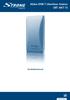 Aktive DVB-T Utomhus- Antenn SRT ANT 15 Användarmanual 1.0 Introduktion Tack för att du väljer Strong SRT ANT 15 DVB-T antenn. Denna antenn har speciellt designats till användning för att mottaga jordiska
Aktive DVB-T Utomhus- Antenn SRT ANT 15 Användarmanual 1.0 Introduktion Tack för att du väljer Strong SRT ANT 15 DVB-T antenn. Denna antenn har speciellt designats till användning för att mottaga jordiska
Register your product and get support at SBA3010/00. Användarhandbok
 Register your product and get support at www.philips.com/welcome SBA3010/00 Användarhandbok 1 Viktigt! Säkerhet Viktiga säkerhetsinstruktioner Läs och ta till dig varningstexten. Följ samtliga instruktioner.
Register your product and get support at www.philips.com/welcome SBA3010/00 Användarhandbok 1 Viktigt! Säkerhet Viktiga säkerhetsinstruktioner Läs och ta till dig varningstexten. Följ samtliga instruktioner.
BeoCom 2. Komma igång
 BeoCom 2 Komma igång Innan du börjar Denna handledning innehåller anvisningar om hur du installerar och använder luren BeoCom 2 med en BeoLine-bas. Du kan även använda luren med andra baser, t.ex. en BeoCom
BeoCom 2 Komma igång Innan du börjar Denna handledning innehåller anvisningar om hur du installerar och använder luren BeoCom 2 med en BeoLine-bas. Du kan även använda luren med andra baser, t.ex. en BeoCom
Svensk Bruksanvisning
 L-78 USB SKIVSPELARE Svensk Bruksanvisning Läs igenom denna bruksanvisning innan användning av produkten och spara bruksanvisningen för framtida användning. VIKTIGA SÄKERHETSANVISNINGAR 1. Läs dessa anvisningar.
L-78 USB SKIVSPELARE Svensk Bruksanvisning Läs igenom denna bruksanvisning innan användning av produkten och spara bruksanvisningen för framtida användning. VIKTIGA SÄKERHETSANVISNINGAR 1. Läs dessa anvisningar.
BeoLab 1. Användarhandbok
 BeoLab 1 Användarhandbok Guidens innehåll Högtalaren BeoLab 1 levereras i två lådor: den ena lådan innehåller högtalaren och den andra innehåller högtalarstödet. Den här användarhandboken innehåller en
BeoLab 1 Användarhandbok Guidens innehåll Högtalaren BeoLab 1 levereras i två lådor: den ena lådan innehåller högtalaren och den andra innehåller högtalarstödet. Den här användarhandboken innehåller en
POWERED WOOFER BLUETOOTH SYSTEM. Svensk Instruktions Manual AVIN R2
 POWERED WOOFER BLUETOOTH SYSTEM Svensk Instruktions Manual AVIN R2 Läs igenom hela denna manual innan du påbörjar användning. Spara manualen för framtida bruk. När du läst igenom detta material, önskar
POWERED WOOFER BLUETOOTH SYSTEM Svensk Instruktions Manual AVIN R2 Läs igenom hela denna manual innan du påbörjar användning. Spara manualen för framtida bruk. När du läst igenom detta material, önskar
CLOVER 5 Elektroniskt förstoringsglas Användarguide. Rev D
 CLOVER 5 Elektroniskt förstoringsglas Användarguide Rev D Skötsel Bokmärket är inte definierat. Innehåll Fel! Snabbstart 3 Översikt 3 Användarlägen 5 Tillbehör 8 Batteri och laddning 9 Skriv stativ 15
CLOVER 5 Elektroniskt förstoringsglas Användarguide Rev D Skötsel Bokmärket är inte definierat. Innehåll Fel! Snabbstart 3 Översikt 3 Användarlägen 5 Tillbehör 8 Batteri och laddning 9 Skriv stativ 15
Svensk version. Introduktion. Paketinnehåll. Anslutningar. SC016 Sweex 7.1 external USB sound card
 SC016 Sweex 7.1 external USB sound card Introduktion Utsätt inte Sweex 7.1 externa USB ljudkort för extrema temperaturer. Placera inte produkten i direkt solljus eller i närheten av värmeelement. Använd
SC016 Sweex 7.1 external USB sound card Introduktion Utsätt inte Sweex 7.1 externa USB ljudkort för extrema temperaturer. Placera inte produkten i direkt solljus eller i närheten av värmeelement. Använd
Din manual EPSON EMP-700
 Du kan läsa rekommendationerna i instruktionsboken, den tekniska specifikationen eller installationsanvisningarna för EPSON EMP-700. Du hittar svar på alla dina frågor i instruktionsbok (information, specifikationer,
Du kan läsa rekommendationerna i instruktionsboken, den tekniska specifikationen eller installationsanvisningarna för EPSON EMP-700. Du hittar svar på alla dina frågor i instruktionsbok (information, specifikationer,
IN24 IN26. Användarhandbok
 IN4 IN6 Användarhandbok Läs häftet med säkerhetsanvisningar innan du installerar projektorn. Packa upp kartongen Det här ingår: Projektor Fjärrkontroll Cd-skiva Produktregistrering och Referenshandbok
IN4 IN6 Användarhandbok Läs häftet med säkerhetsanvisningar innan du installerar projektorn. Packa upp kartongen Det här ingår: Projektor Fjärrkontroll Cd-skiva Produktregistrering och Referenshandbok
WC002 Sweex USB Webcam 100K with Microphone. Om någon av ovanstående delar saknas, kontakta den butik där du köpte enheten.
 WC002 Sweex USB Webcam 100K with Microphone Introduktion Först och främst tackar vi dig till ditt köp av denna Sweex USB Webcam 100K with Microphone. Med denna webbkamera kan du enkelt kommunicera med
WC002 Sweex USB Webcam 100K with Microphone Introduktion Först och främst tackar vi dig till ditt köp av denna Sweex USB Webcam 100K with Microphone. Med denna webbkamera kan du enkelt kommunicera med
X8 Snabbstarthandbok
 X8 Snabbstarthandbok support support 4 support 5 Höjd Justera bilden Projektorns placering Håll ned låsknappen på översidan av projektorn. Lyft upp projektorns framkant till lämplig höjd. Släpp knappen.
X8 Snabbstarthandbok support support 4 support 5 Höjd Justera bilden Projektorns placering Håll ned låsknappen på översidan av projektorn. Lyft upp projektorns framkant till lämplig höjd. Släpp knappen.
Alltid redo att hjälpa till. Registrera din produkt och få support på Frågor? Kontakta Philips SPA7355.
 Alltid redo att hjälpa till Registrera din produkt och få support på www.philips.com/welcome Frågor? Kontakta Philips SPA7355 Användarhandbok Innehållsförteckning 1 Viktigt! 2 Säkerhet 2 Obs! 3 2 Din
Alltid redo att hjälpa till Registrera din produkt och få support på www.philips.com/welcome Frågor? Kontakta Philips SPA7355 Användarhandbok Innehållsförteckning 1 Viktigt! 2 Säkerhet 2 Obs! 3 2 Din
Börja här. Justera bläckpatronerna utan en dator. Svenska
 Börja här Justera bläckpatronerna utan en dator Se till att du har följt instruktionerna på sidan Inställningar så att maskinvaran är installerad. Fortsätt med följande steg för att optimera utskriftskvaliteten.
Börja här Justera bläckpatronerna utan en dator Se till att du har följt instruktionerna på sidan Inställningar så att maskinvaran är installerad. Fortsätt med följande steg för att optimera utskriftskvaliteten.
Ladibug TM Document Camera Användarmanual för bildbehandlingsprogrammet
 Ladibug TM Document Camera Användarmanual för bildbehandlingsprogrammet Innehåll 1. Introduktion... 2 2. Systemkrav... 2 3. Installera Ladibug... 3 4. Börja använda Ladibug... 5 5. Drift... 6 5.1 Huvudmeny...
Ladibug TM Document Camera Användarmanual för bildbehandlingsprogrammet Innehåll 1. Introduktion... 2 2. Systemkrav... 2 3. Installera Ladibug... 3 4. Börja använda Ladibug... 5 5. Drift... 6 5.1 Huvudmeny...
